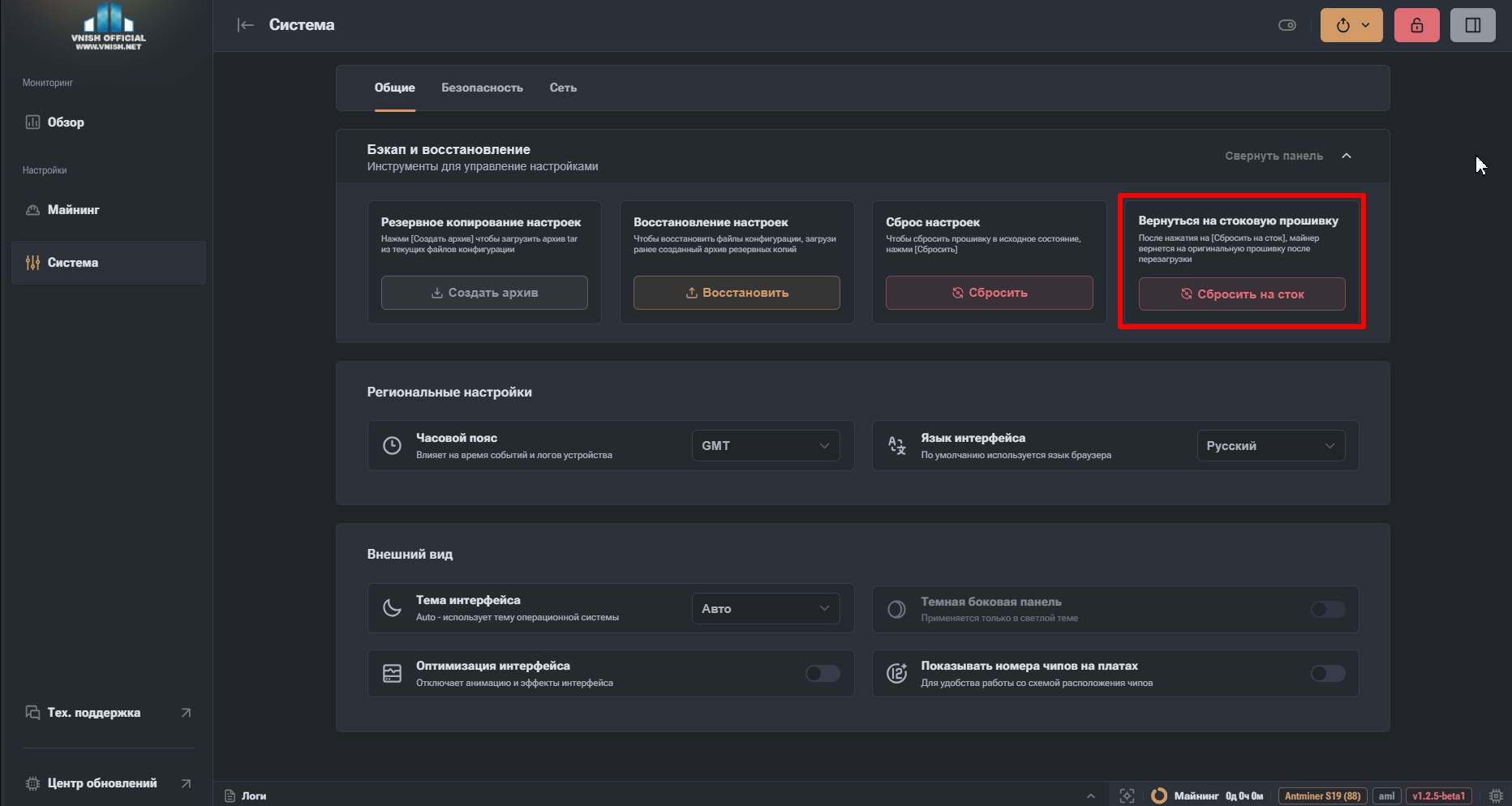-
1.1 Скачайте актуальную версию toolkit
/files/vnishnet_toolkit.zip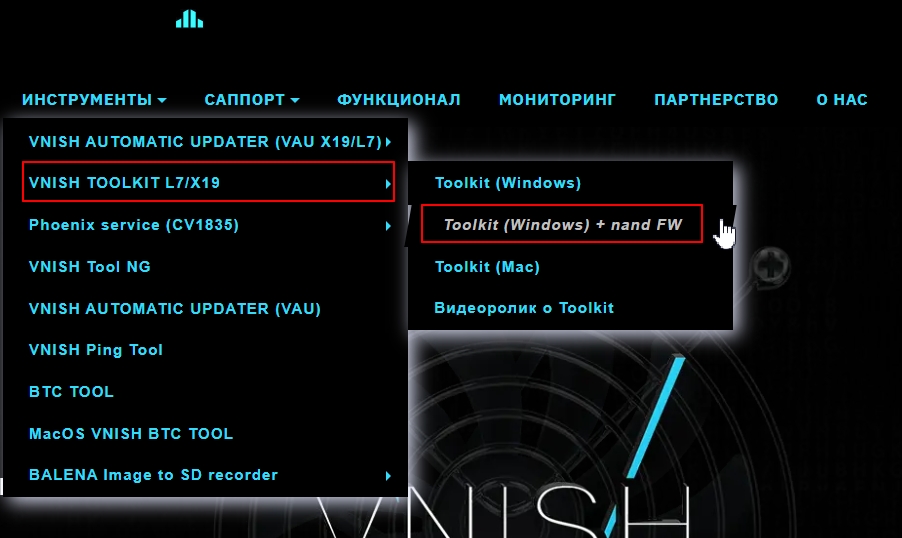
-
1.2 Распакуйте
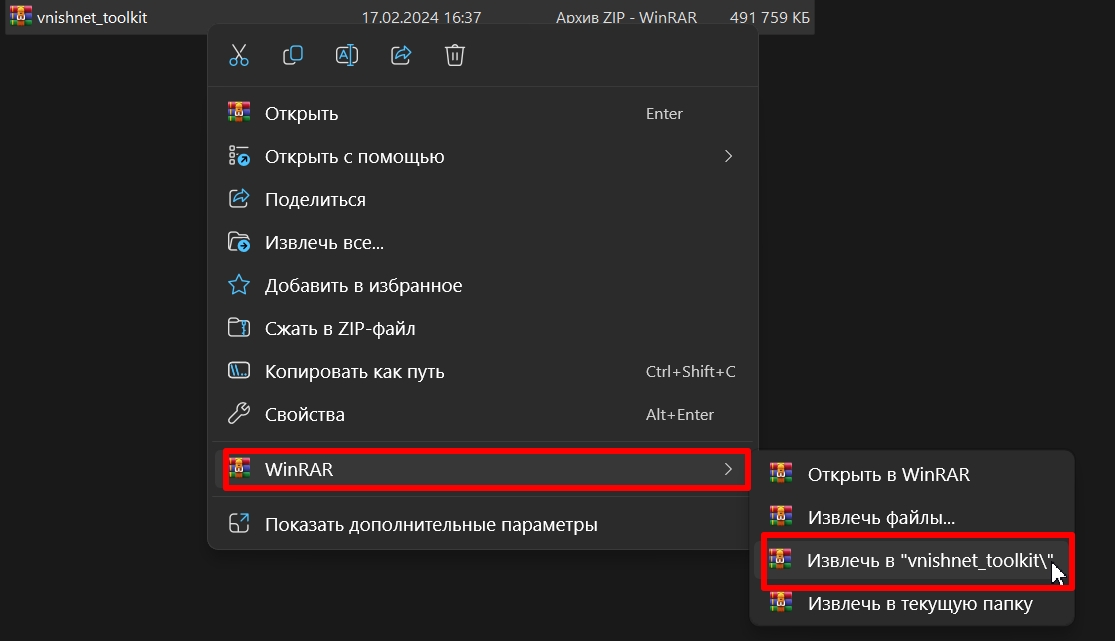
-
1.3 Откройте и запустите
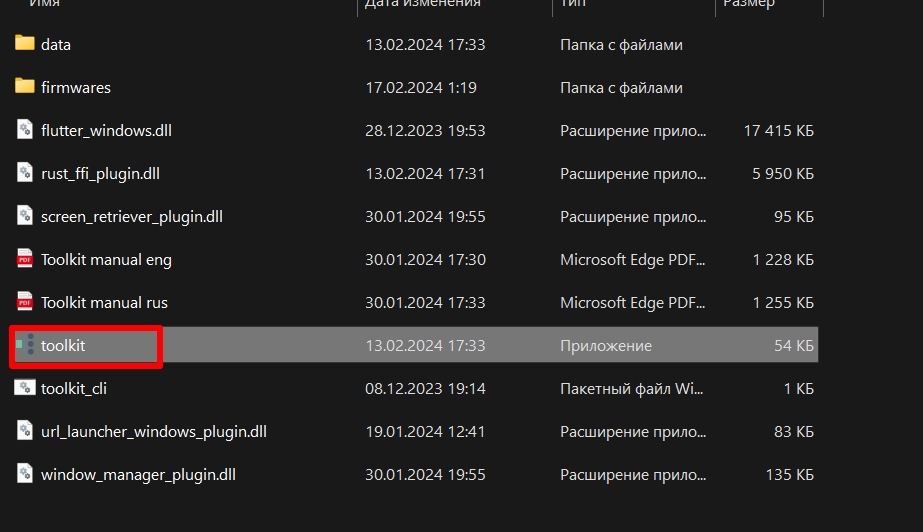
-
1.4 Введите пароль от асика
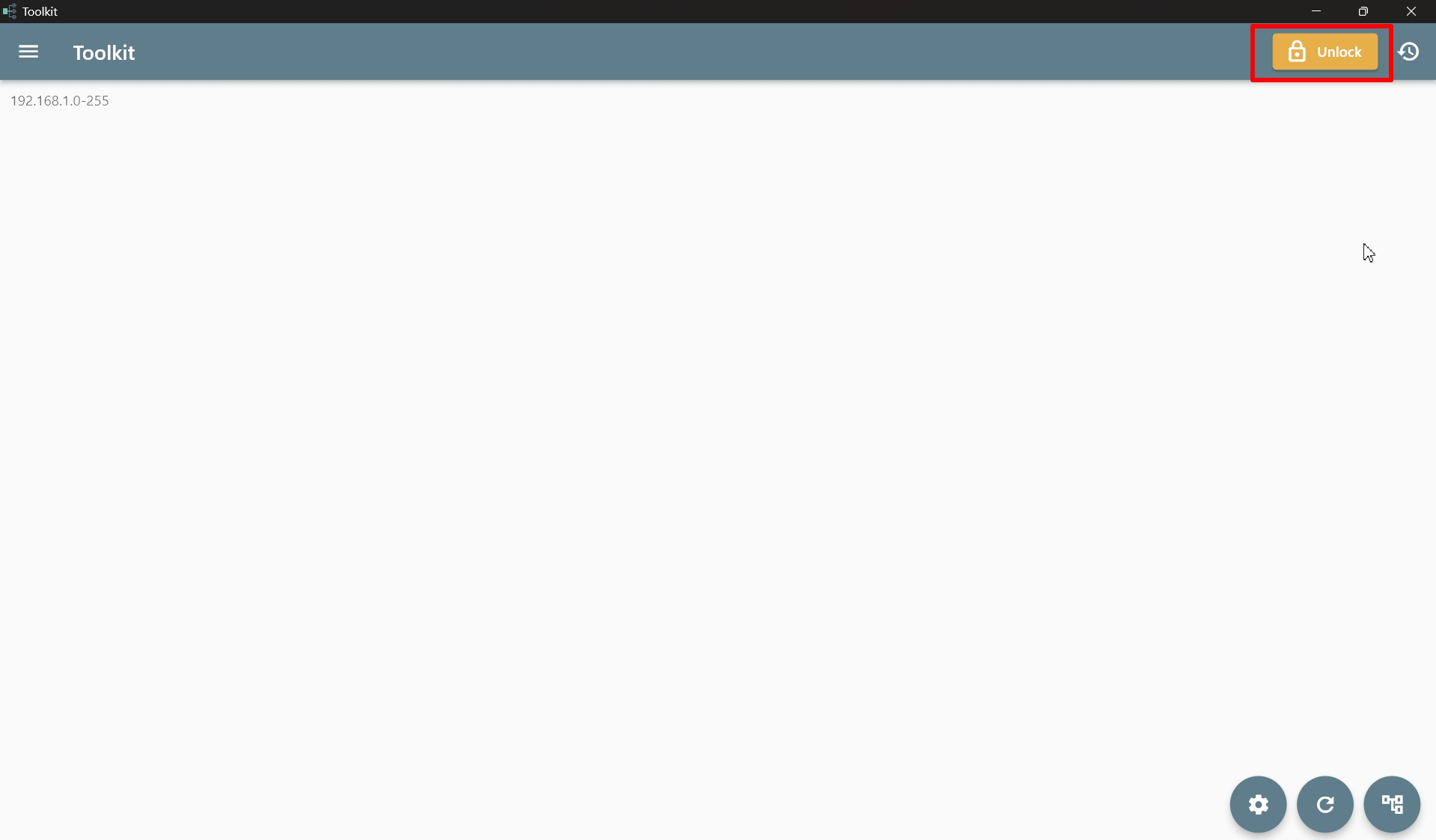
-
1.5 Откройте настройки диапазона
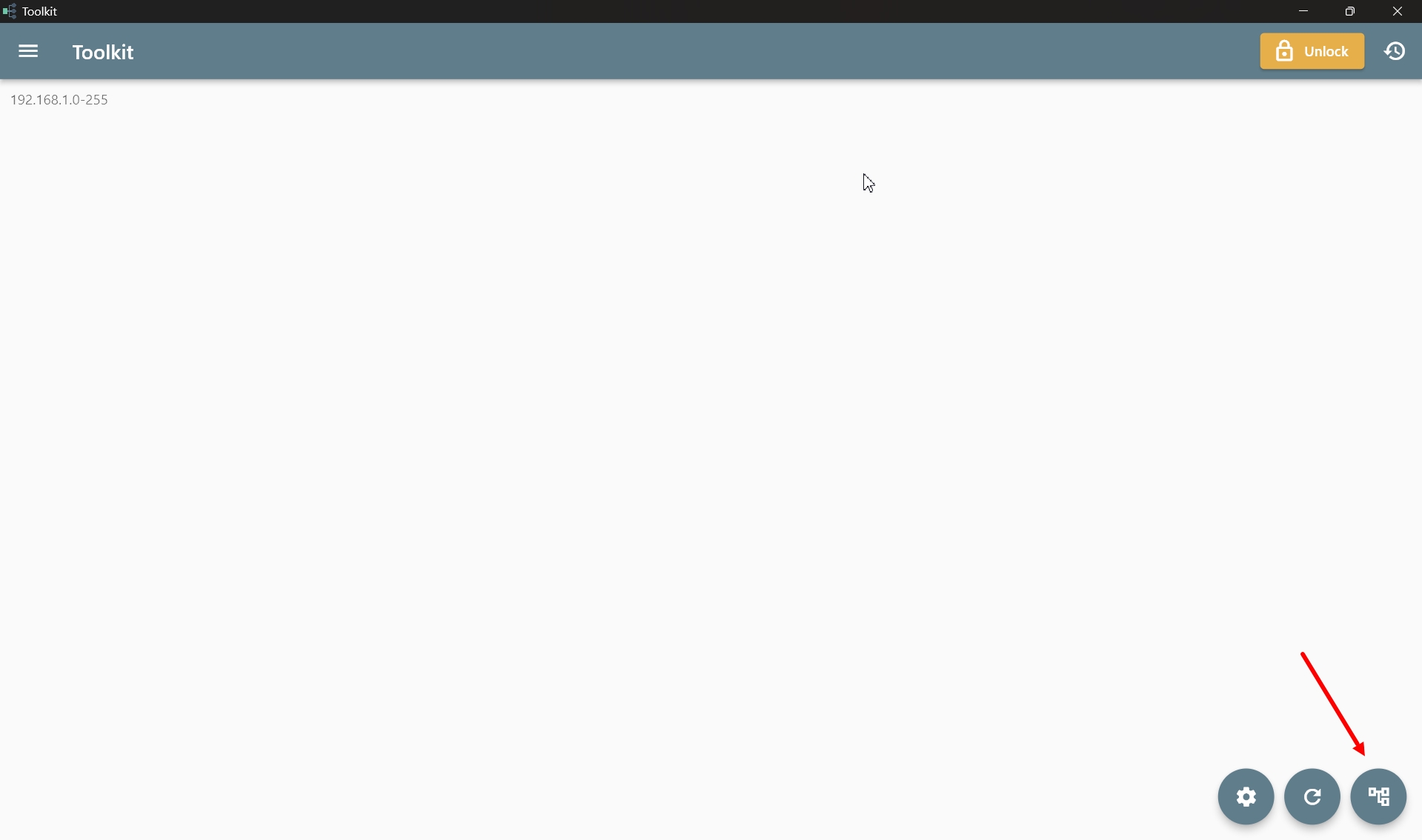
-
1.6 Введите диапазон
- Нажмите Scan для добавления диапазона
- Нажмите Select ips для начала сканирования
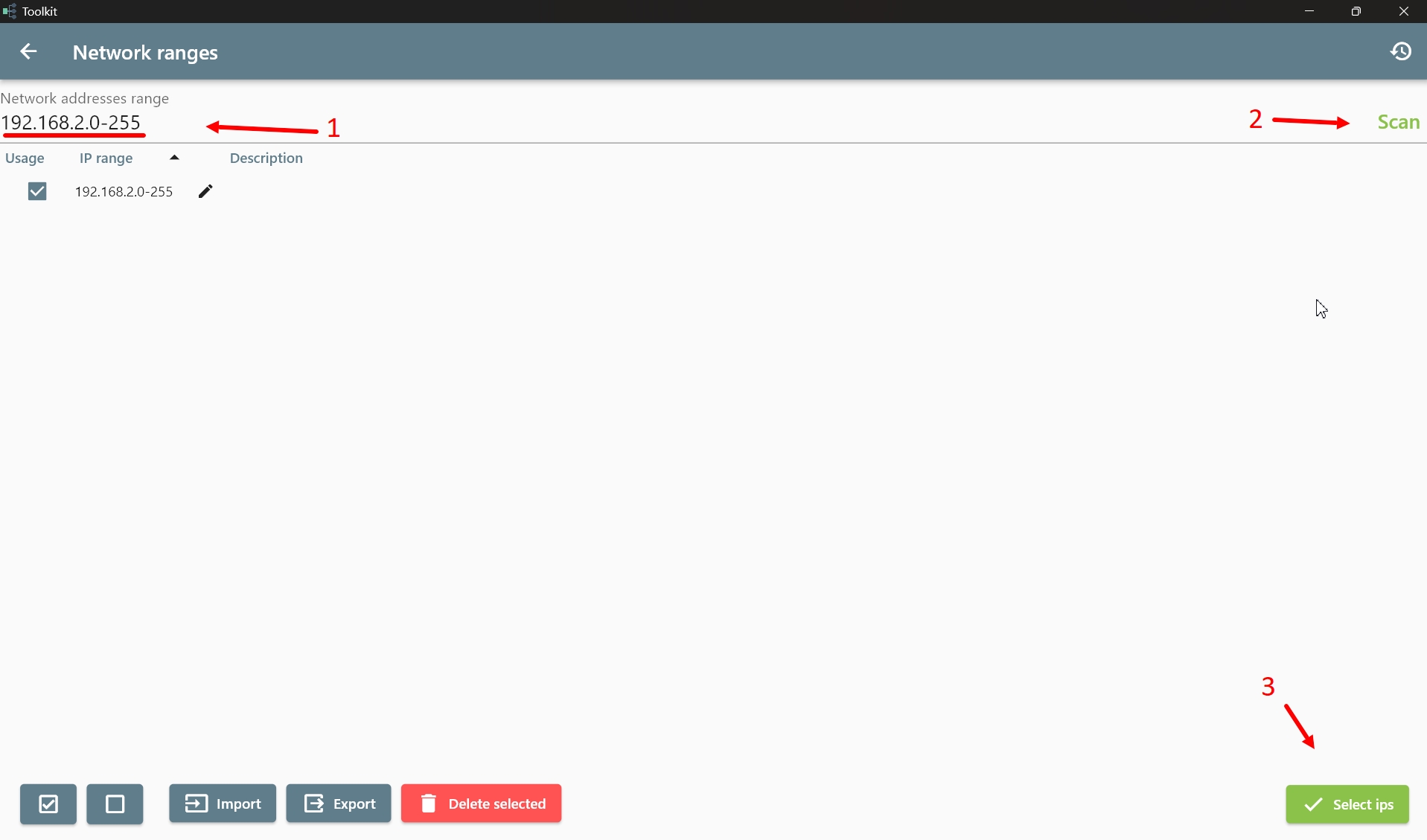
-
1.7 Переходим в меню Configure miners
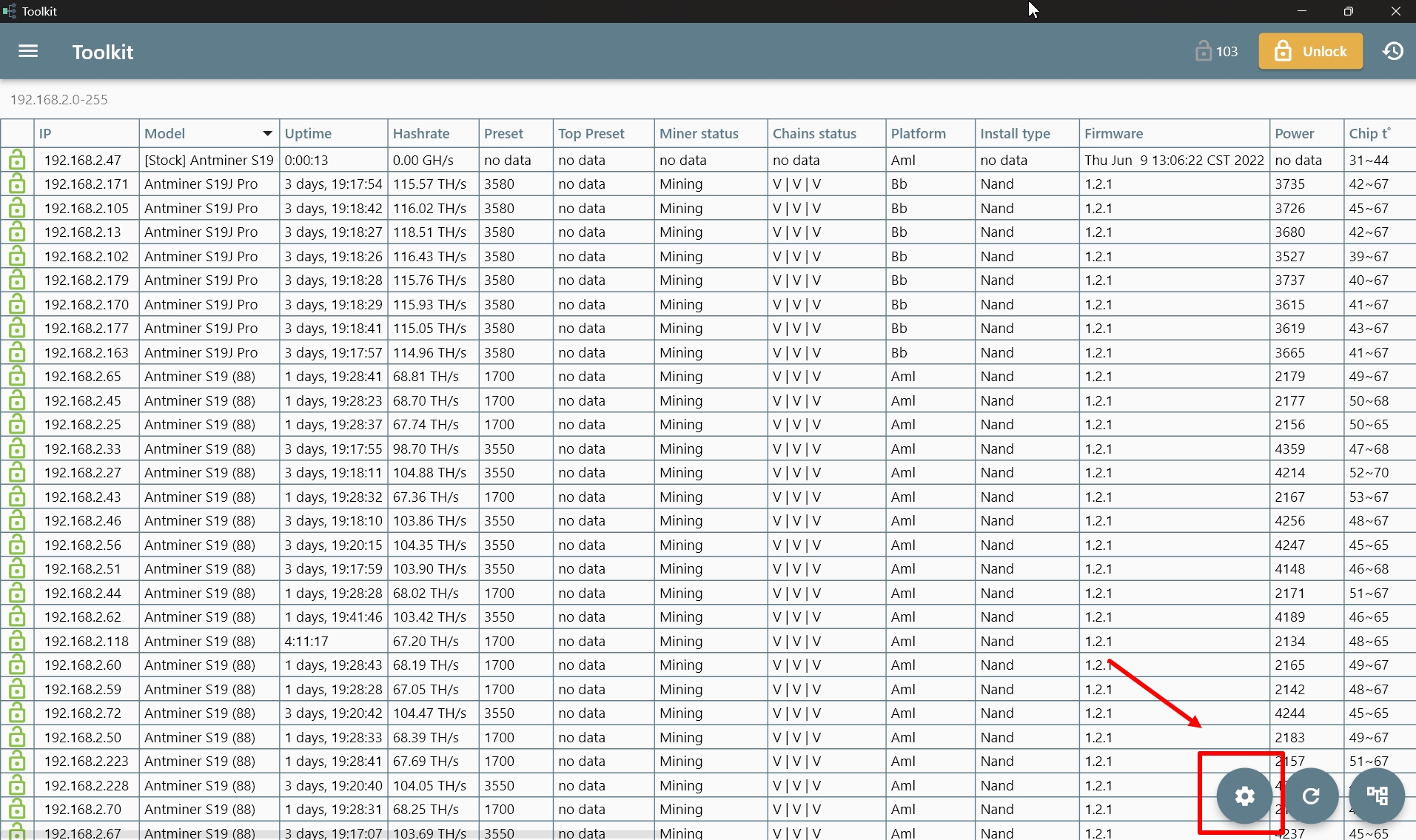
-
1.8 Выбор асика
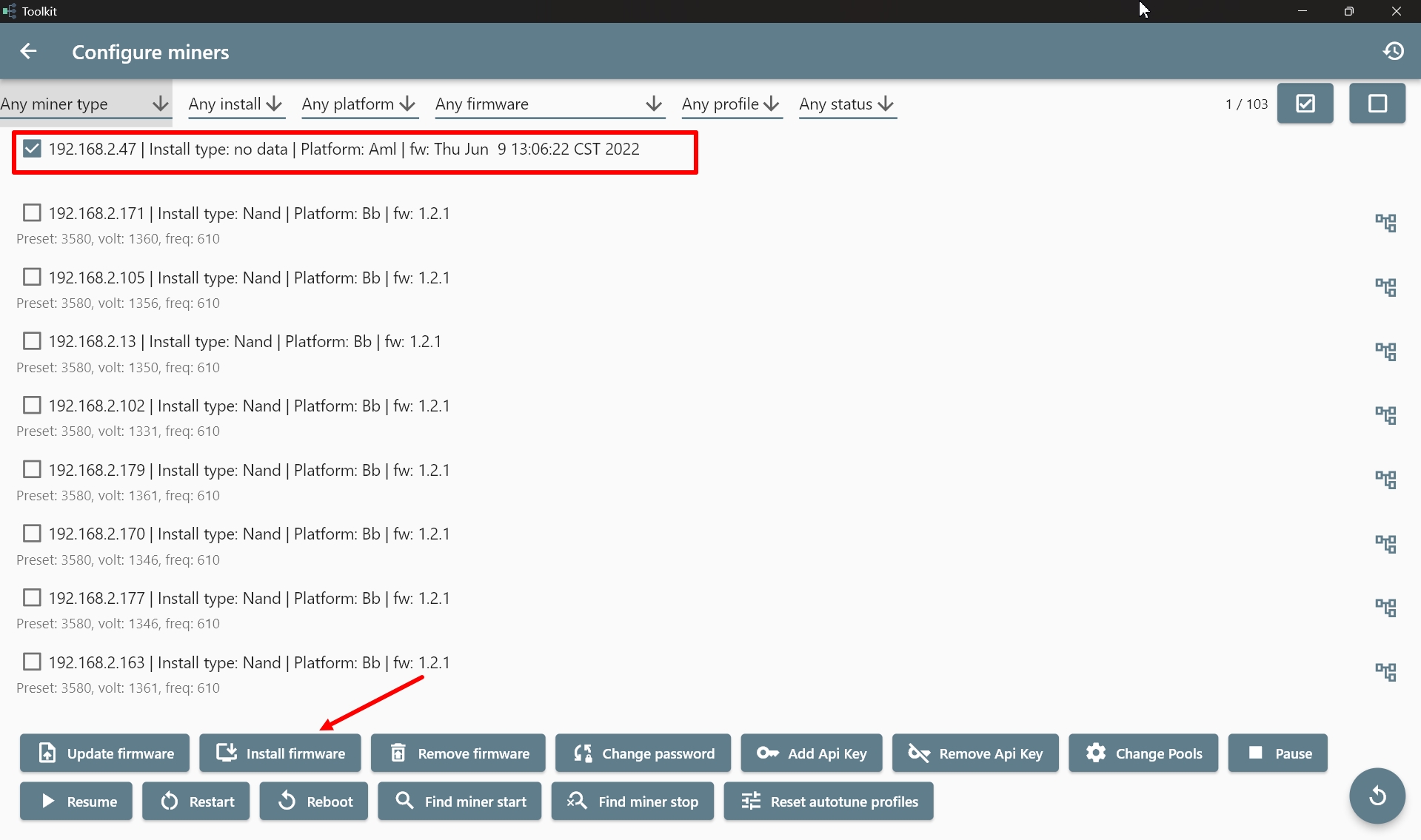
-
1.9 Введите данные в меню Install firmware
- Select - путь на папку Firmwares
- Firmware name(vnishnet)
- Firmware version(Уточняйте актуальную версию в папке Firmwares, букву "V", указывать НЕ нужно)
- Запуск/Install firmware
- P.c В разделе Select указываем путь до папки Firmwares
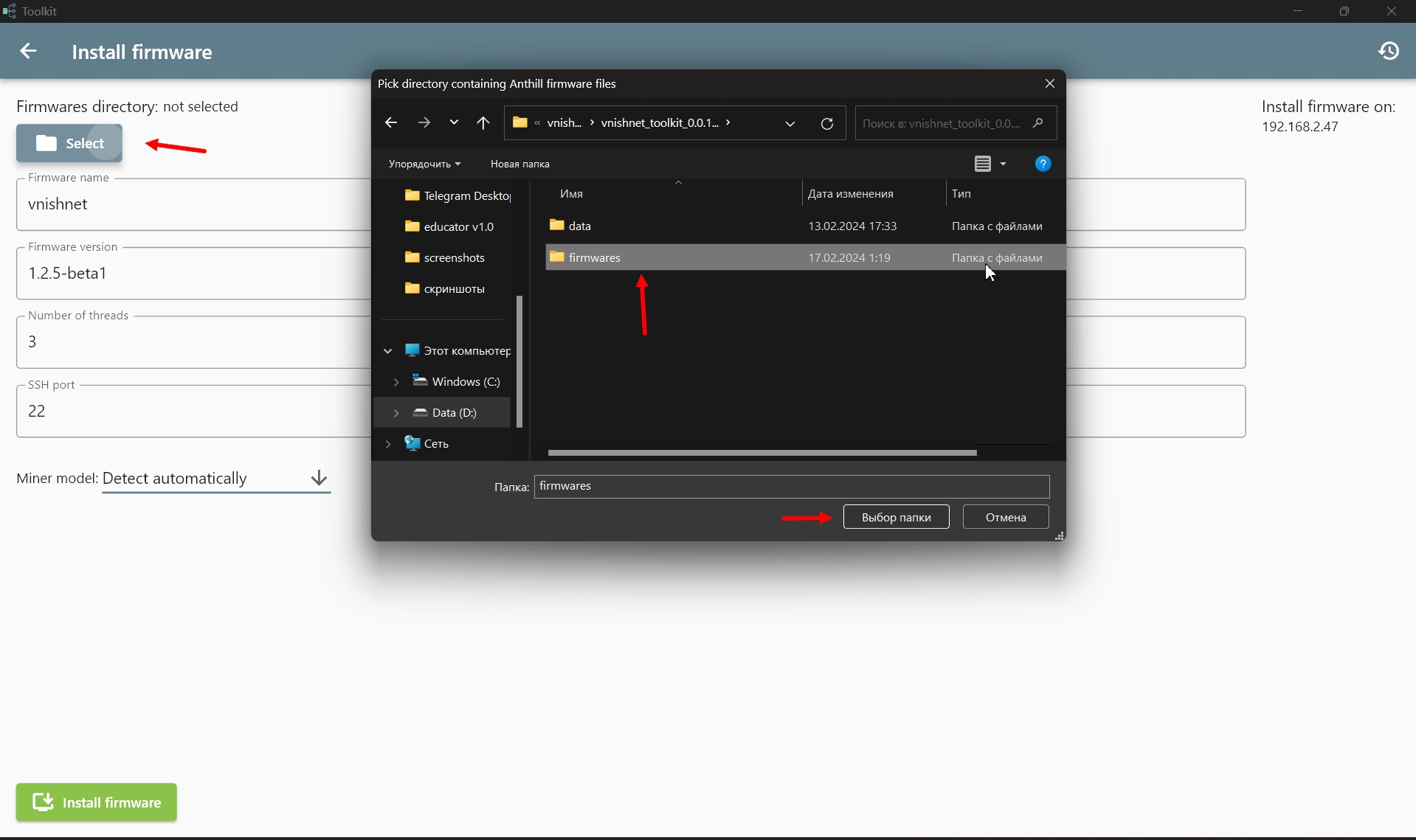
-
1.10 Процесс установки
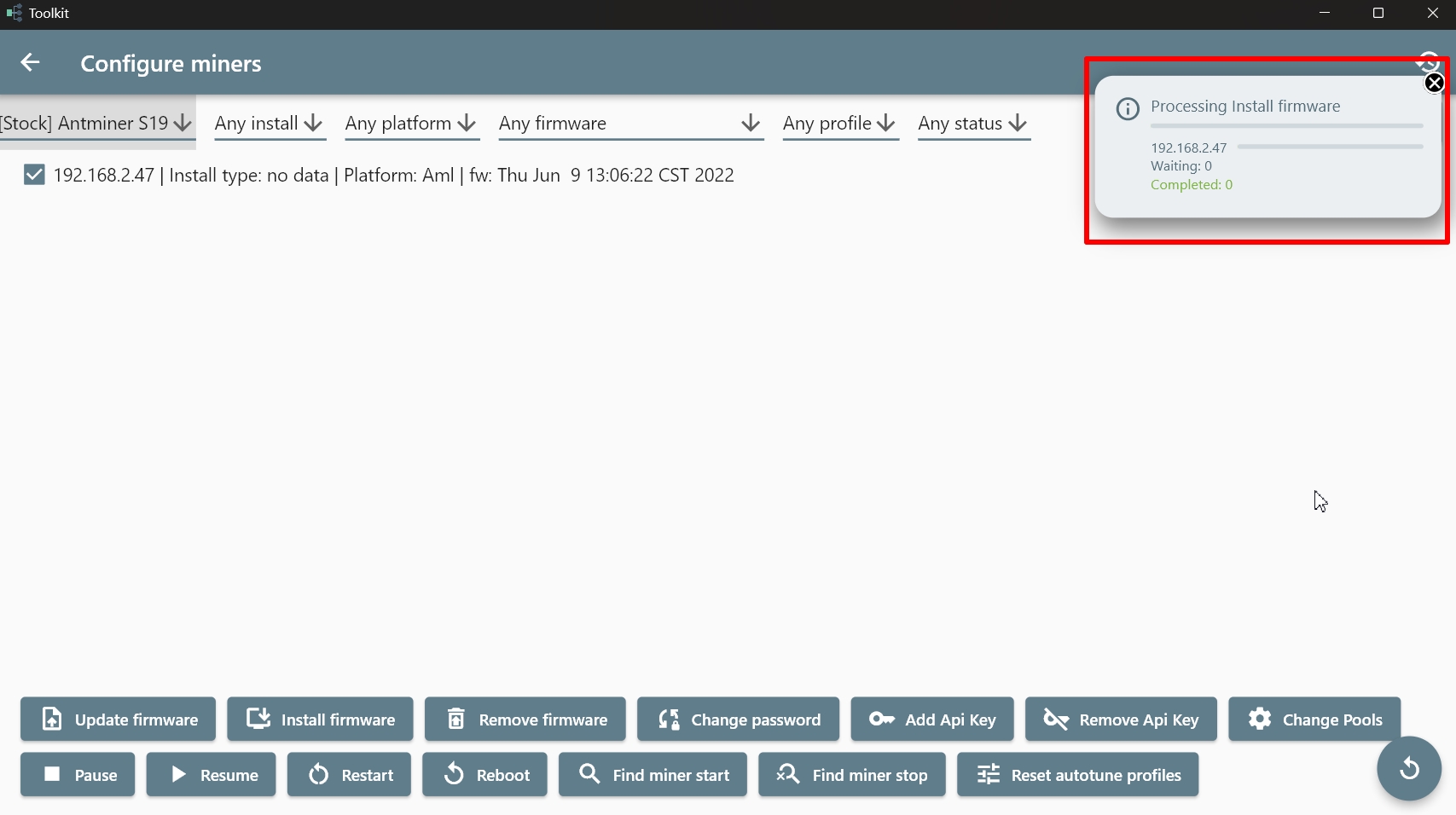
1. Разблокируйте асик (Стандартный пароль admin)
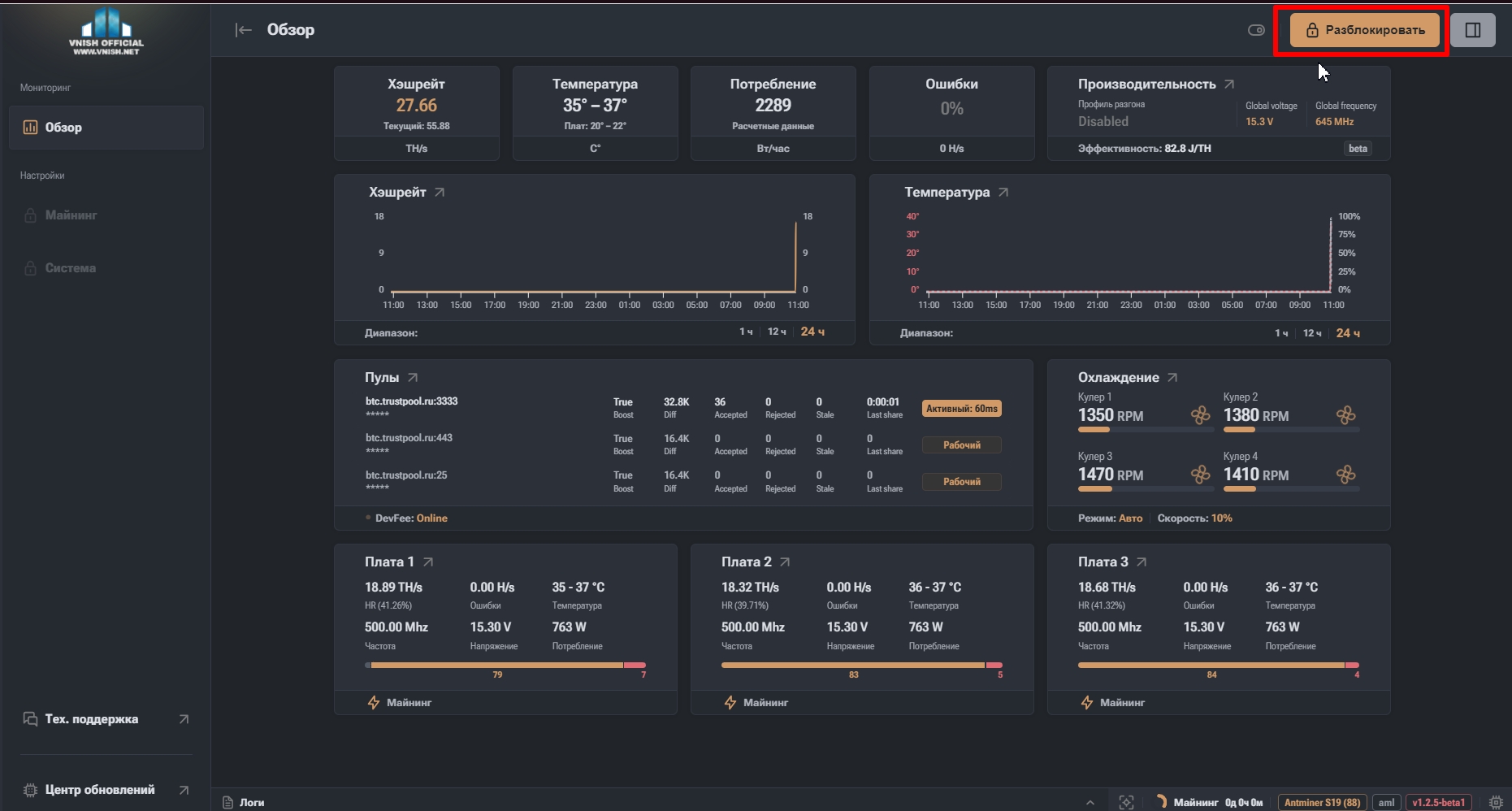
2. Перейдите во вкладку "Майнинг"
2.1 Откройте раздел "Пулы" / Пропишите свои стратумы и имя воркера
2.2 Сохраните
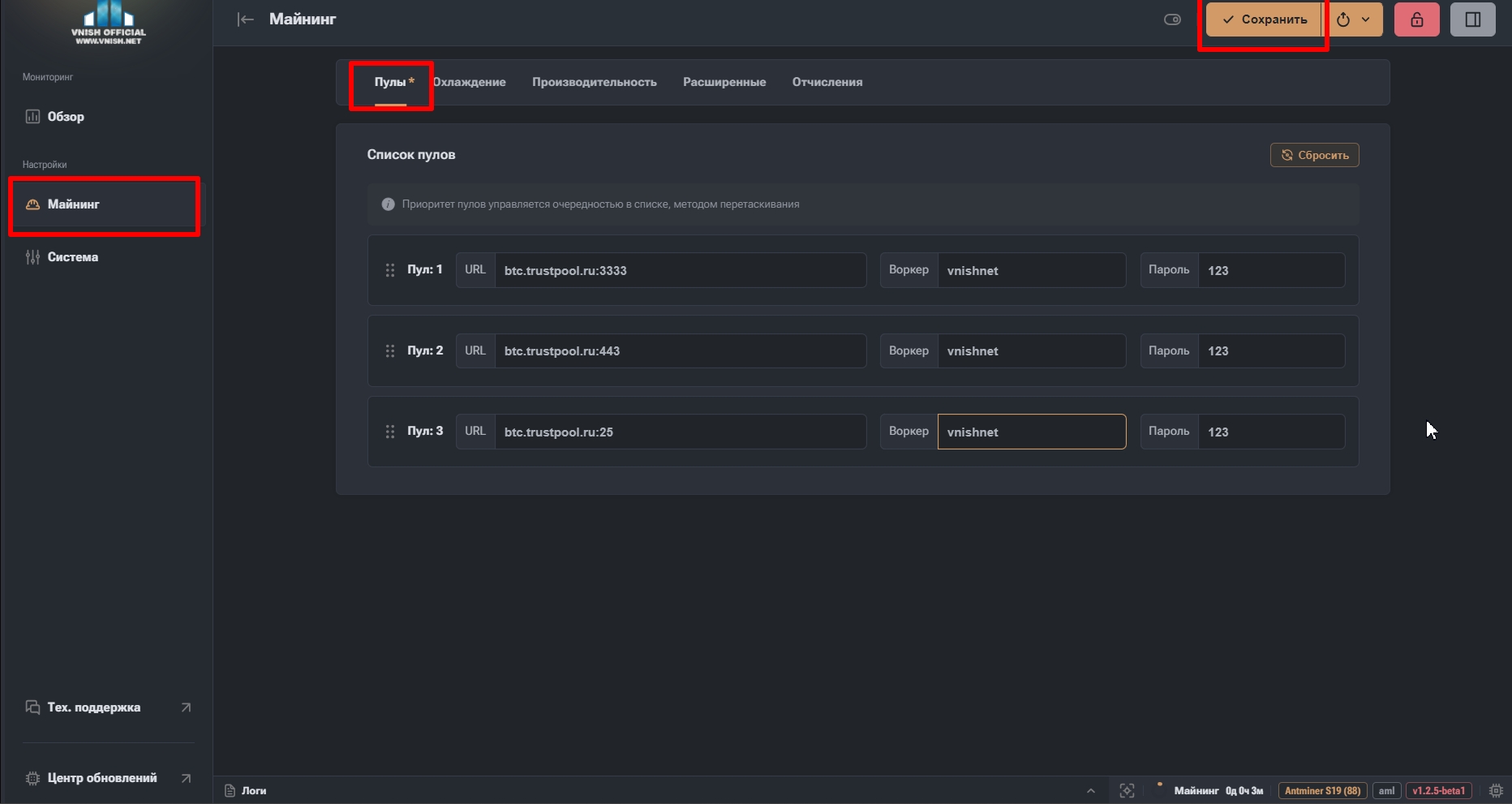
3 Перейдите во вкладку "Охлаждение"
3.1 Выберите режим Охлаждения
3.2 Выставьте "Целевую температуру",если режим охлаждения "авто"
3.3 Сохраните
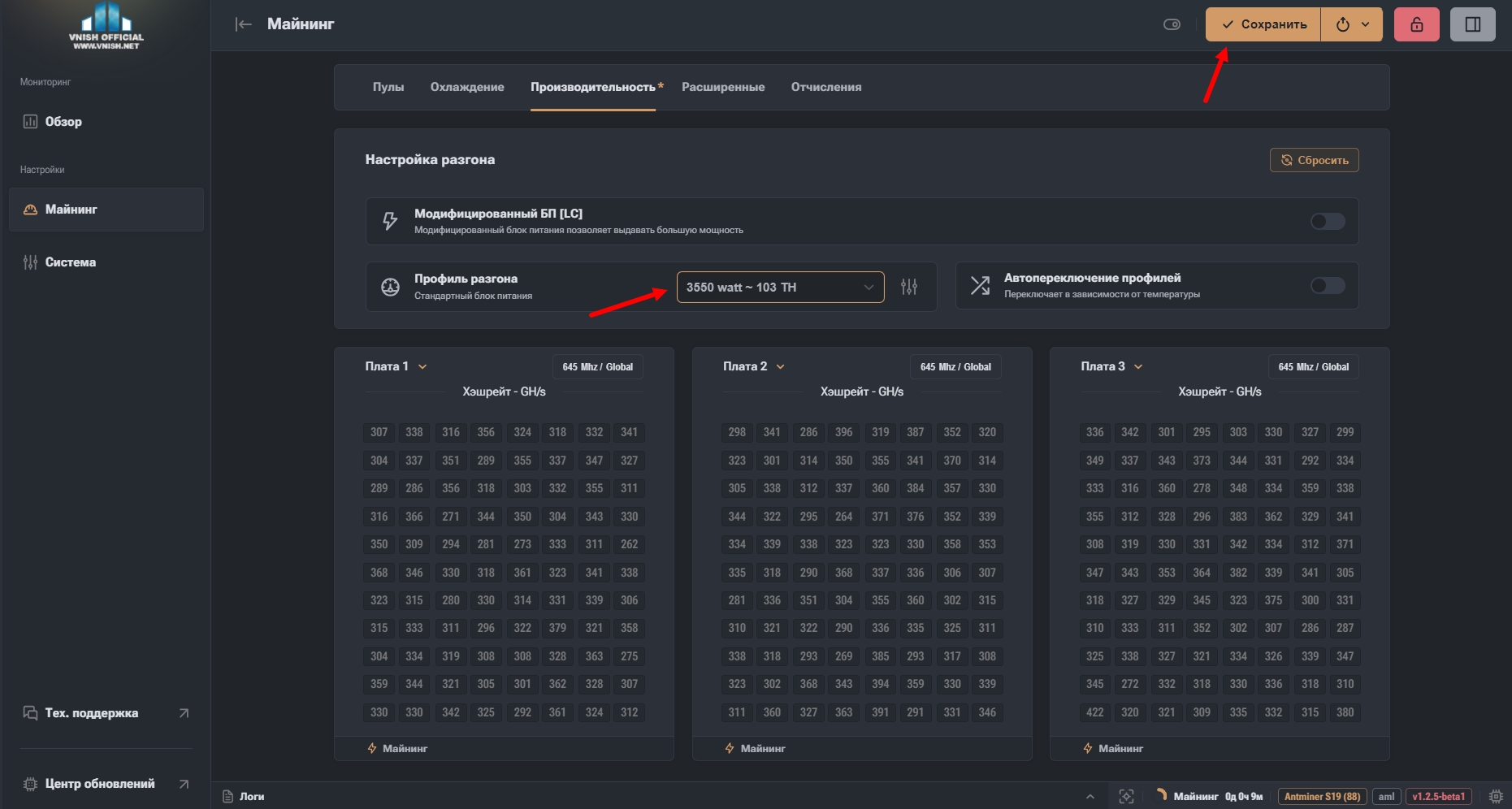
4 Откройте раздел "Производительность"
4.1 Выберите необходимый профиль
4.2 Сохраните (Если профиль не настроен,автотюн начнется автоматически, без перезагрузок)
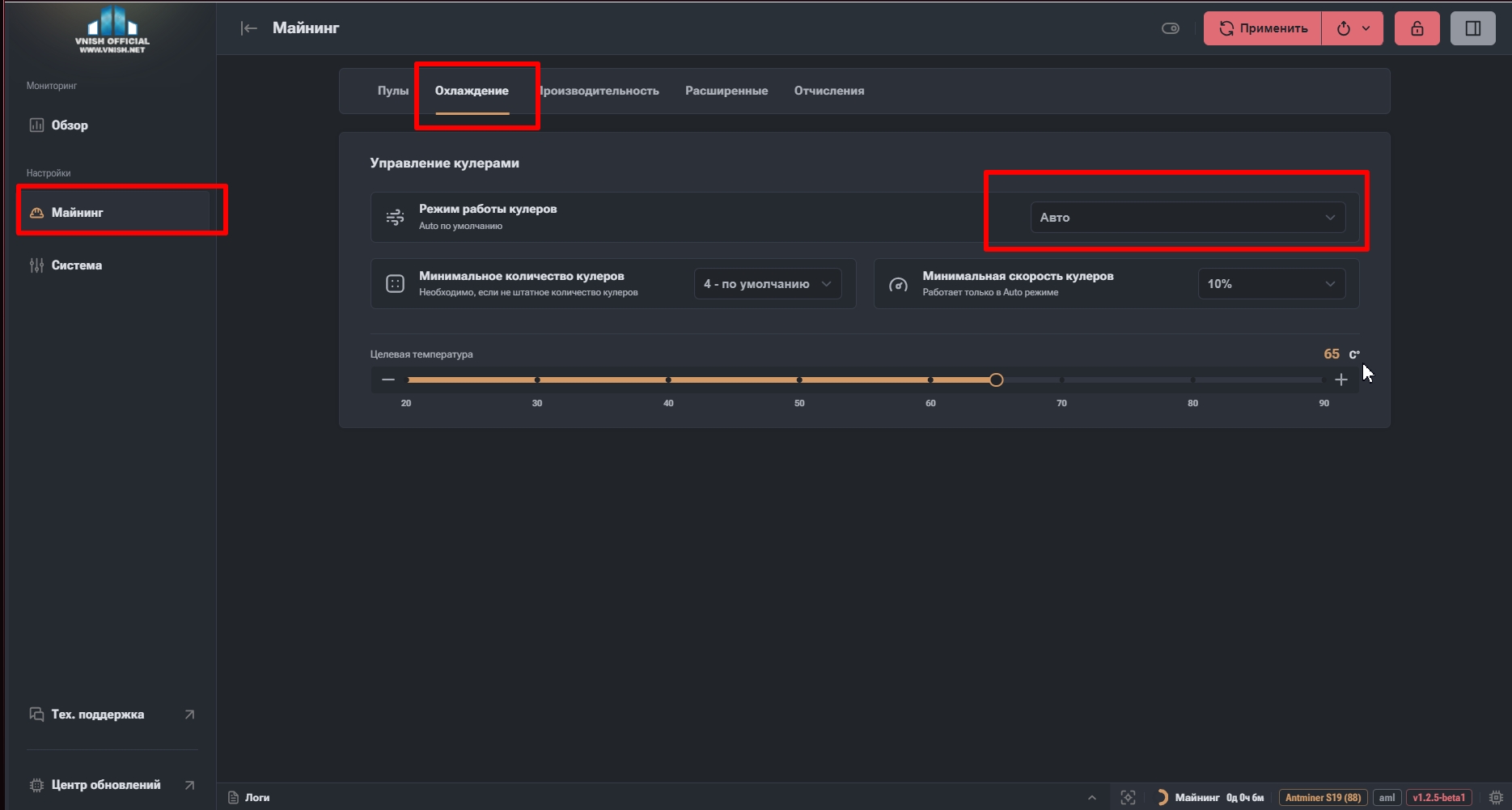
5 Откройте раздел "Расширенные"
5.1 Выставьте "Критическую температуру чипов"(должна быть на +15 от целевой температуры)
5.2 Описание функции
- Перезапуск при низком хешрейте - указывается в процентах, при снижении хеша от расчетного по выбранному профилю, рекомендуется ставить 75%;
- Критическая температура чипов - температура при которой майнинг будет останавливаться, значение выставляется на 15 градусов выше целевой;
- Максимальное кол-во перезагрузок - количество рестартов при возникновении каких либо ошибок в работе оборудования;
- Быстрый запуск - отвечает за выставление рабочей частоты чипов на старте, если включен то частота сразу выставляется та, которую настроил автотюн, когда ВЫключен частота поднимается постепенно;
- Проверять балансировку доменов - ВКЛючена всегда, настройка для безопасности оборудования;
- Адаптировать напряжение по температуре - повышает напряжение на платах в случае когда чипы мерзнут и выпадают в НЕ стабильные и при этом падает хешрейт;
- Проверять установки напряжения - проверка корректности подаваемого напряжения на хеш платы в соответствии с настройками автотюна, либо ручных настроек;
- Проверять целостность цепочек - Проверяет целостность контактов между чипами ( чипы соединены между собой по принципу гирлянды );
- Продолжить майнинг после перезагрузки - в случае ребута из-за отключения ЭЭ, если галочка НЕ стоит, то аппарат встанет на паузу при подаче питания на него;
- Понижать профиль при ошибке - в случае возникновения какой-либо ошибки в работе оборудования, после рестарта профиль разгона будет понижен на один вниз;
- Игнорировать НЕ рабочие температурные сенсоры - игнорирует ошибку не работающих температурных датчиков, либо в том случае если с этими датчиками нет связи, либо они не успевают ответить во время инициализации;
- Повышать напряжение чипов на старте - При старте/рестарте повышает подаваемое напряжение на платах на указанное значение от рабочего напряжения которое выставил автотюн/ручные настройки. Для чипа bm1366 рекомендуется оставлять это значение 0в;
- Порог хешрейта плохого чипа тюнера - Чем выше процент, тем "глубже" процесс автотюна, повышать процент нужно в тех случаях, если в результате тюна остается большое количество НЕ стабильных чипов;
5.3 Сохраните
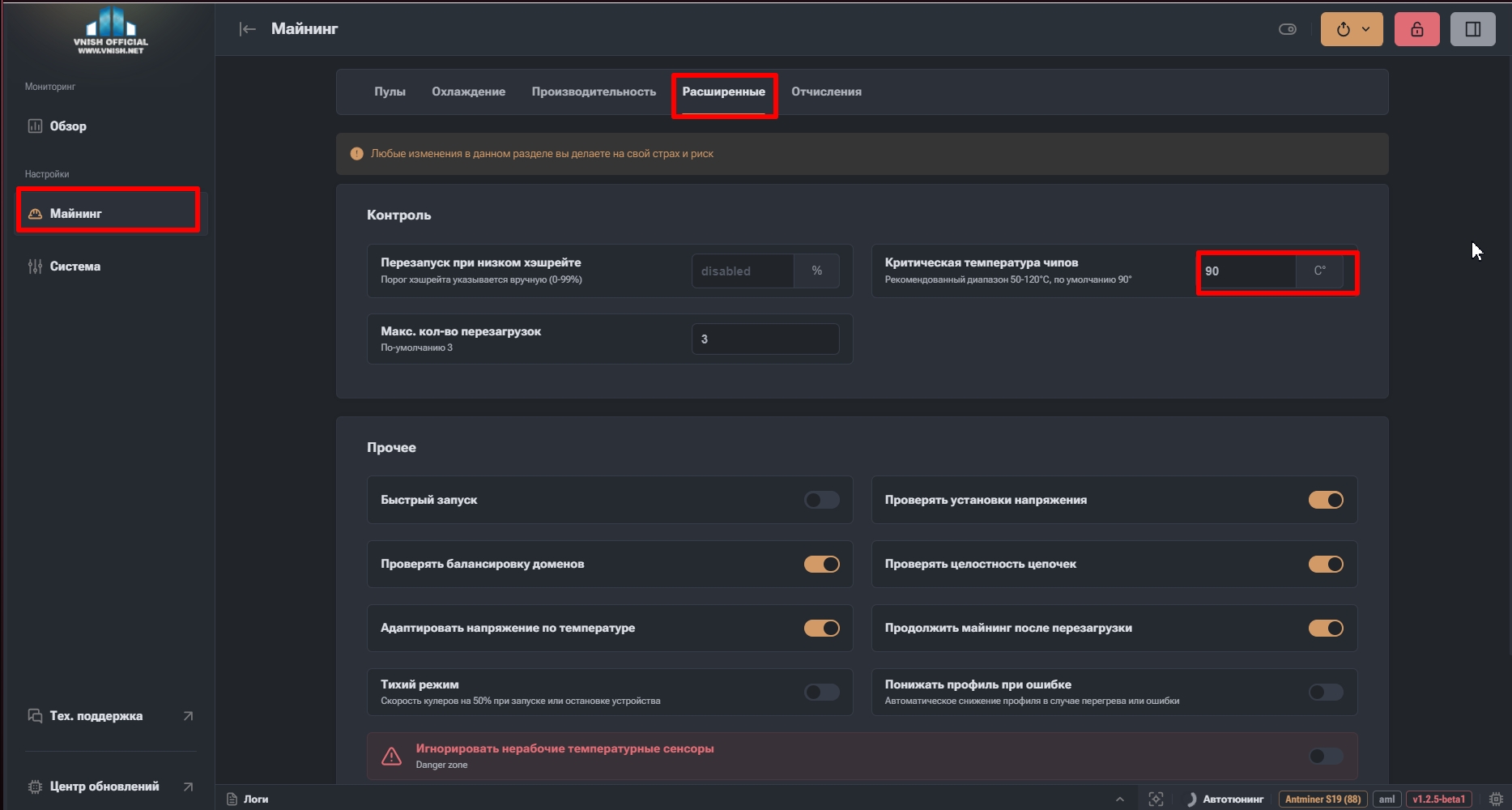
6 После сохранение "Применить" настройки
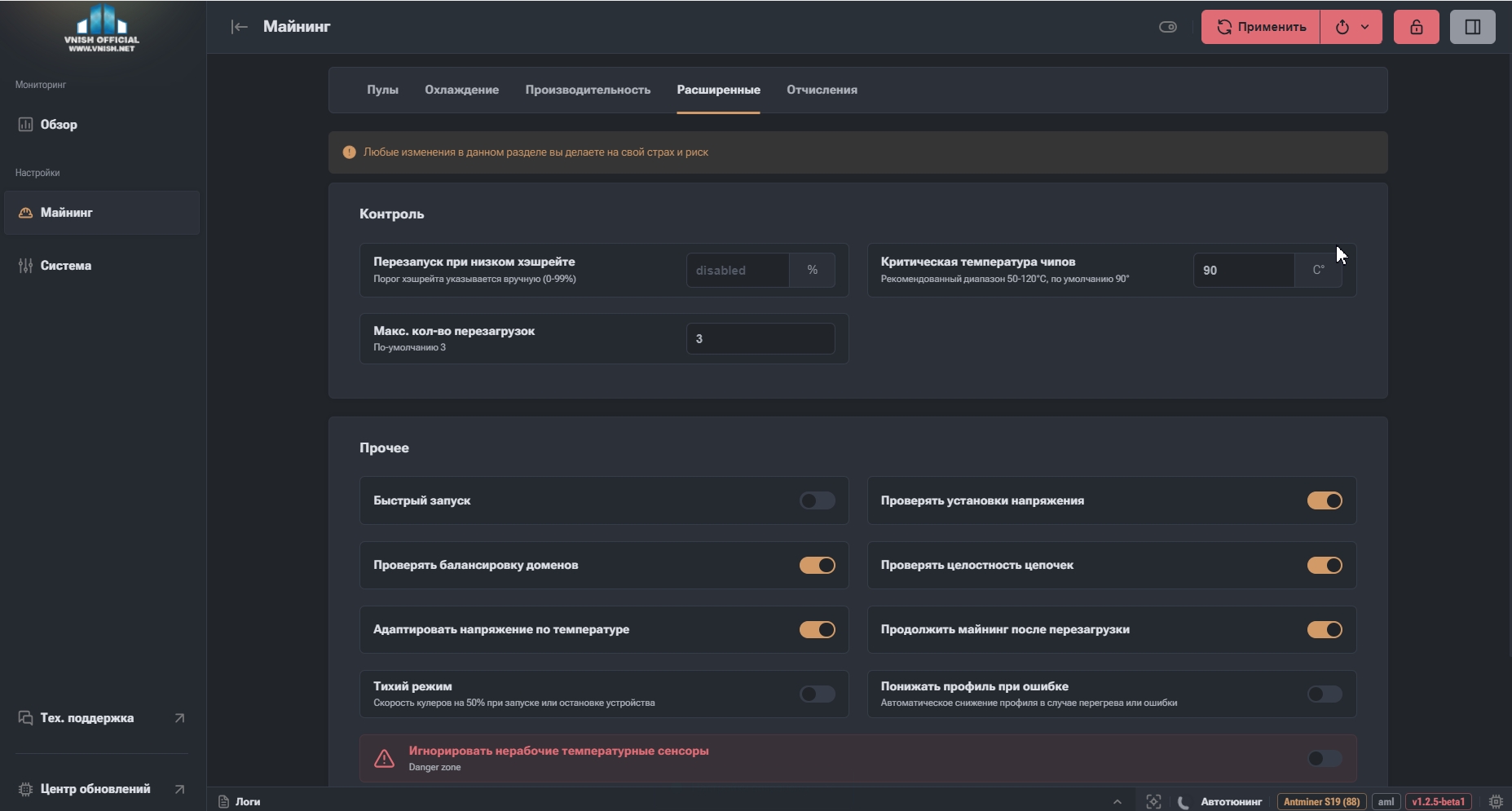
7 Посмотреть статус автотюна (p.s Автотюн идет в среднем 1-2 часа,в начале автотюна будут нестабильные чипы.Когда закончится автотюн, появится надпись "майнинг" и начнется uptime.Если после автотюна останутся нестабильные чипы,то откройте следующую инструкцию)
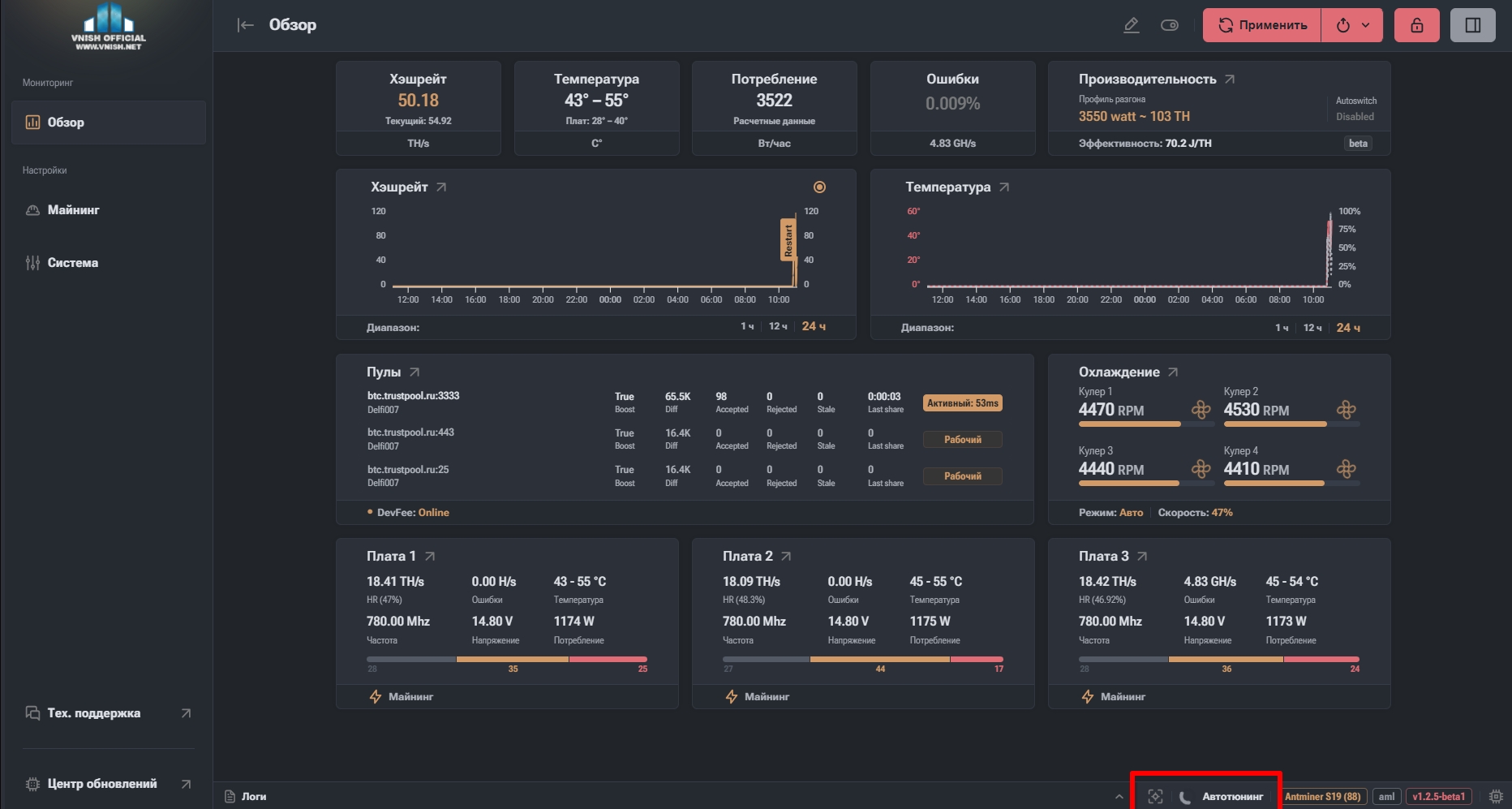
1. Видео инструкция
https://youtu.be/LGhOfLlNQ7M?si=4lA5TjUo-wMr9alB2. Откройте вкладку "Майнинг"
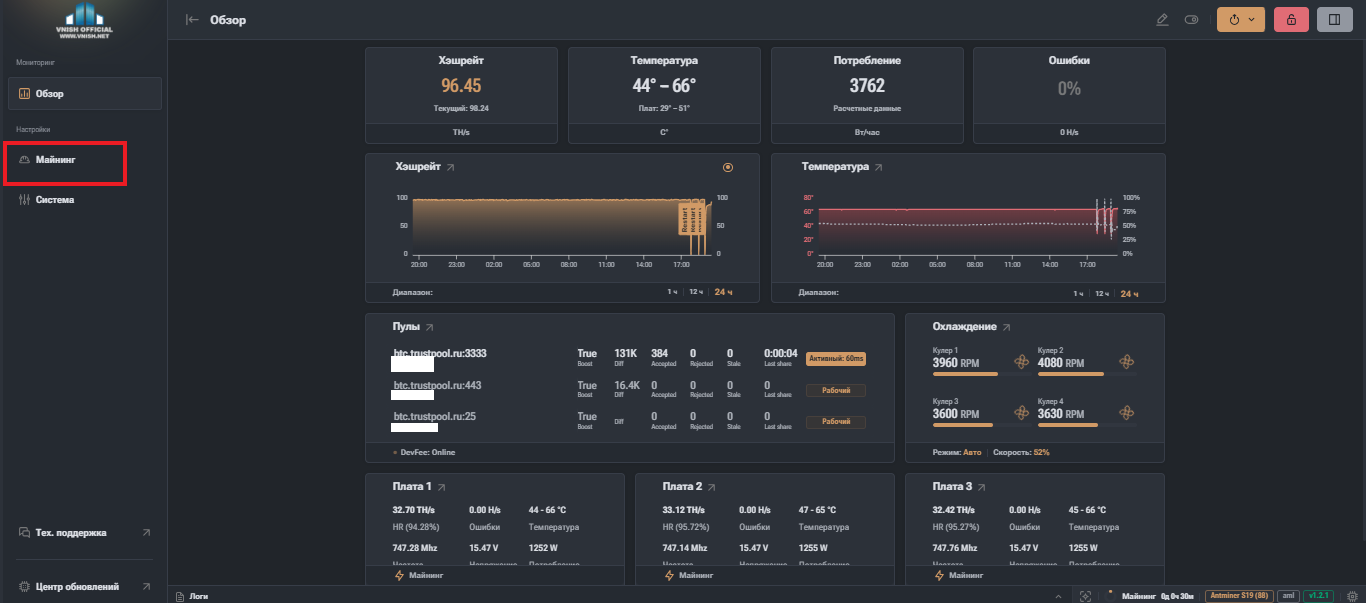
3. Перейдите в раздел "Производительность"
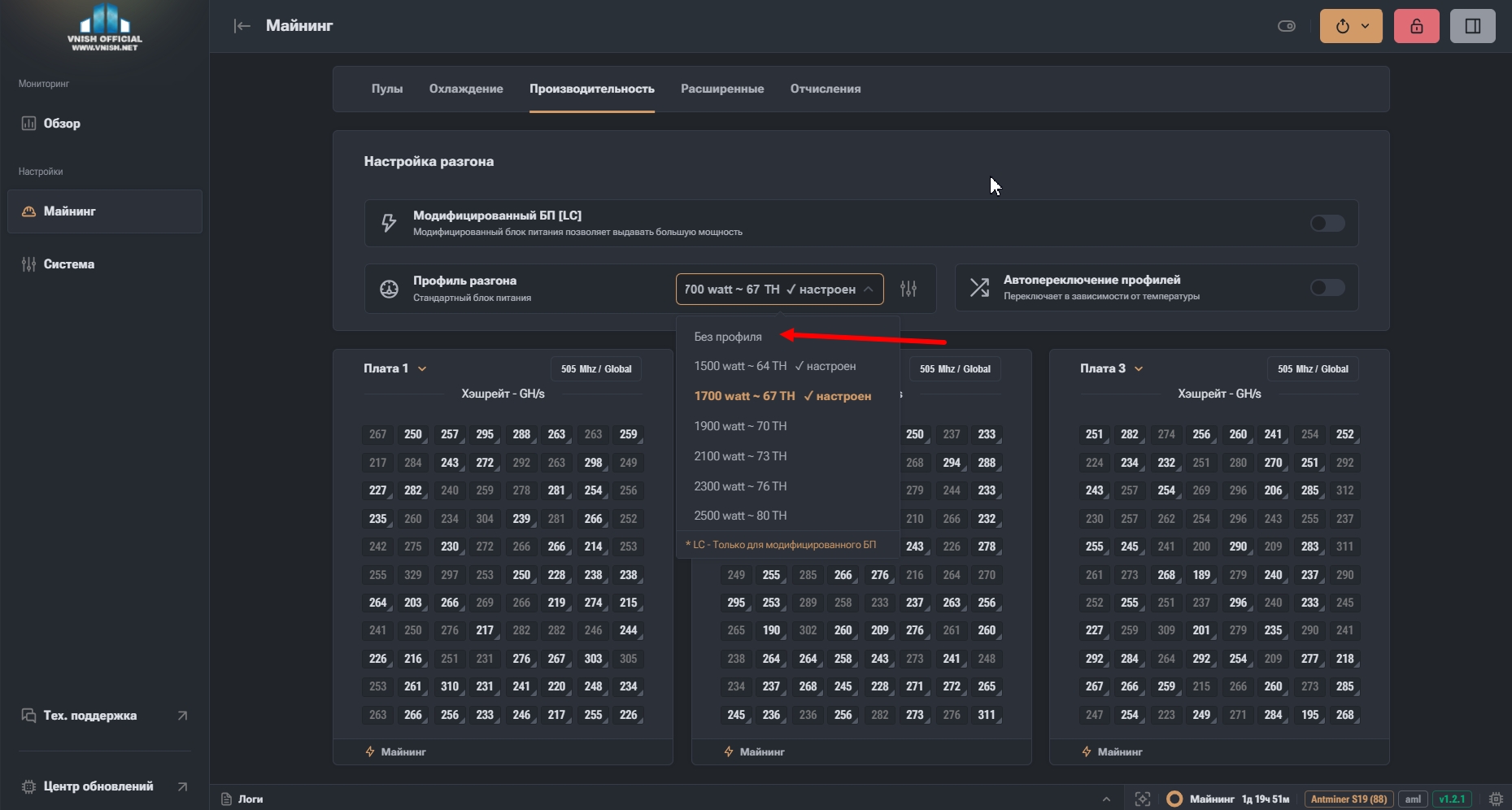
4. Откройте "Профиль разгона"
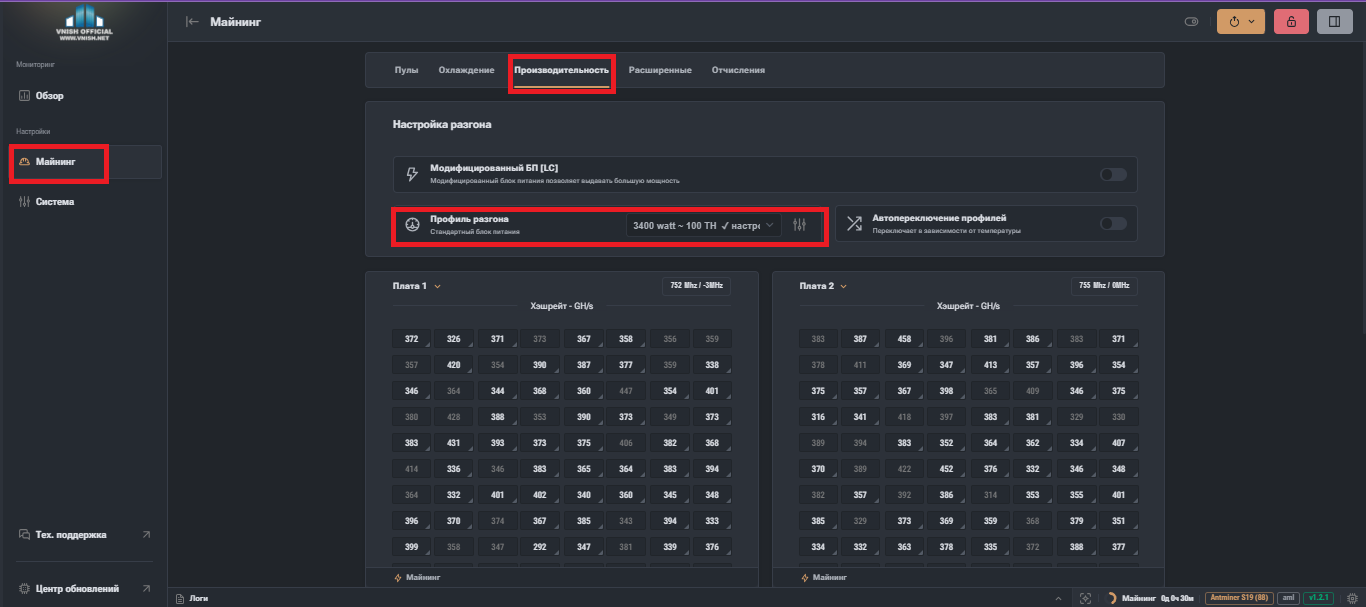
5. Выберите "Без профиля"
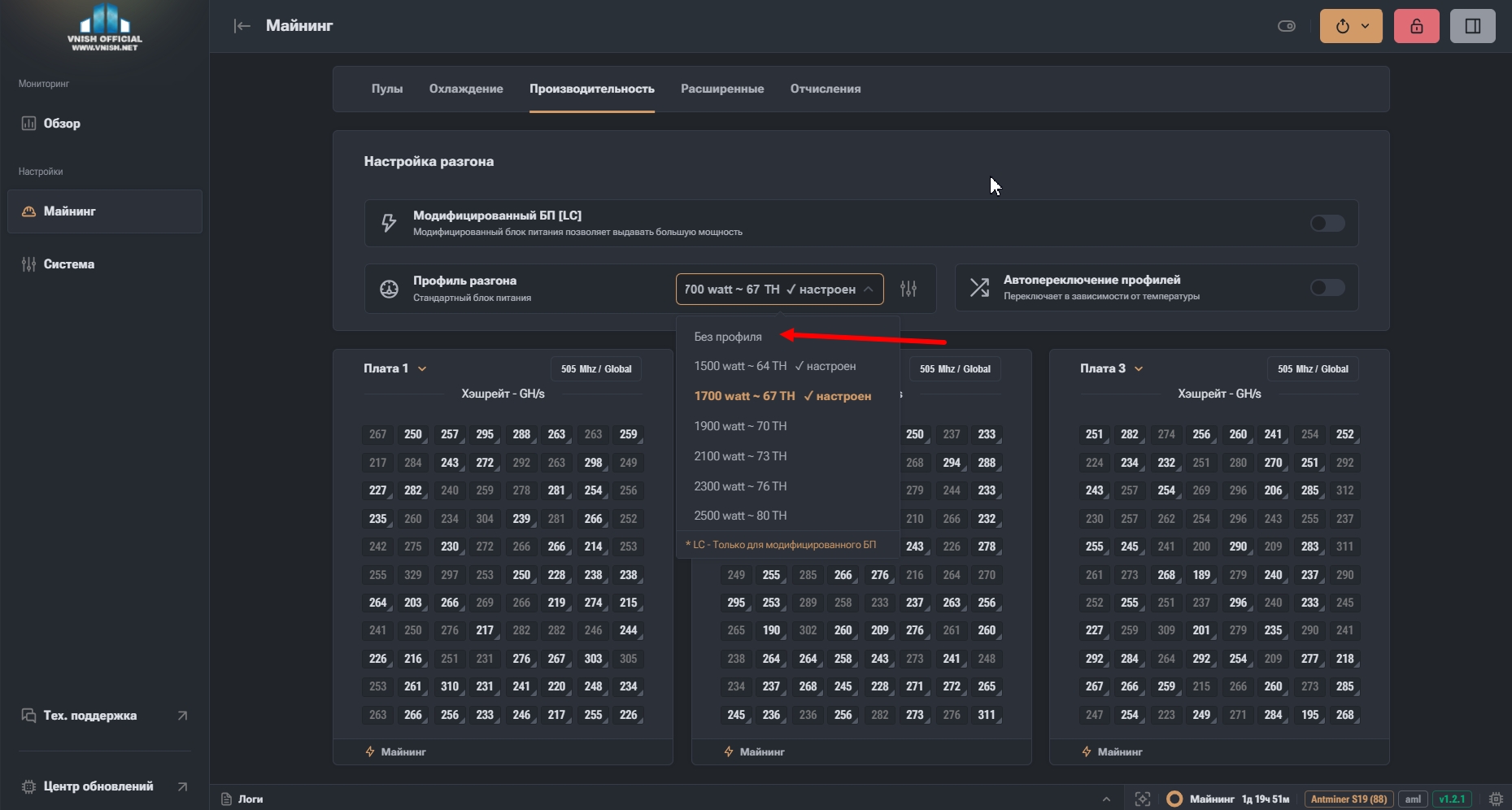
6. Сохраните
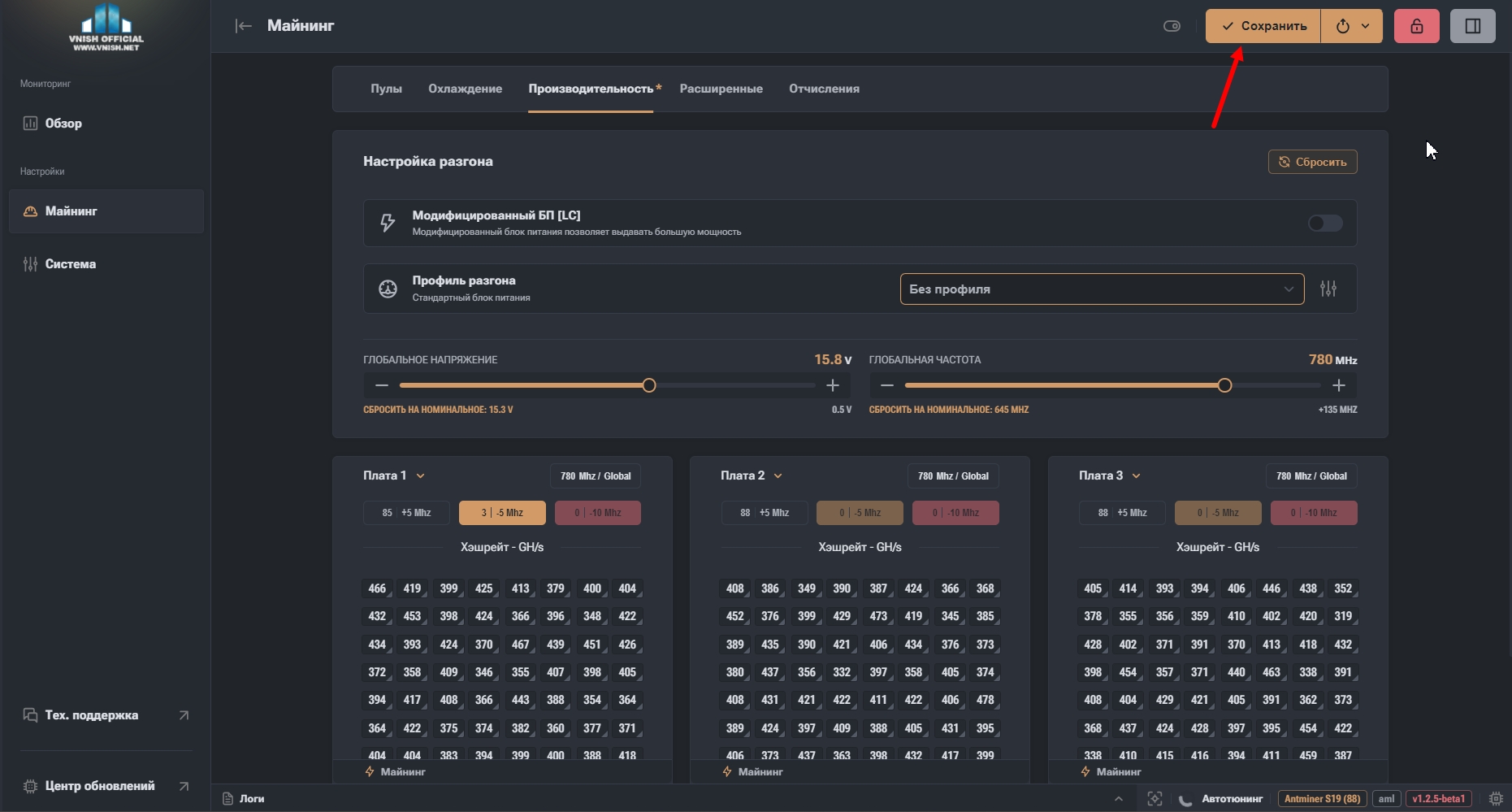
7. После сохранения вам будут доступны ручные настройки
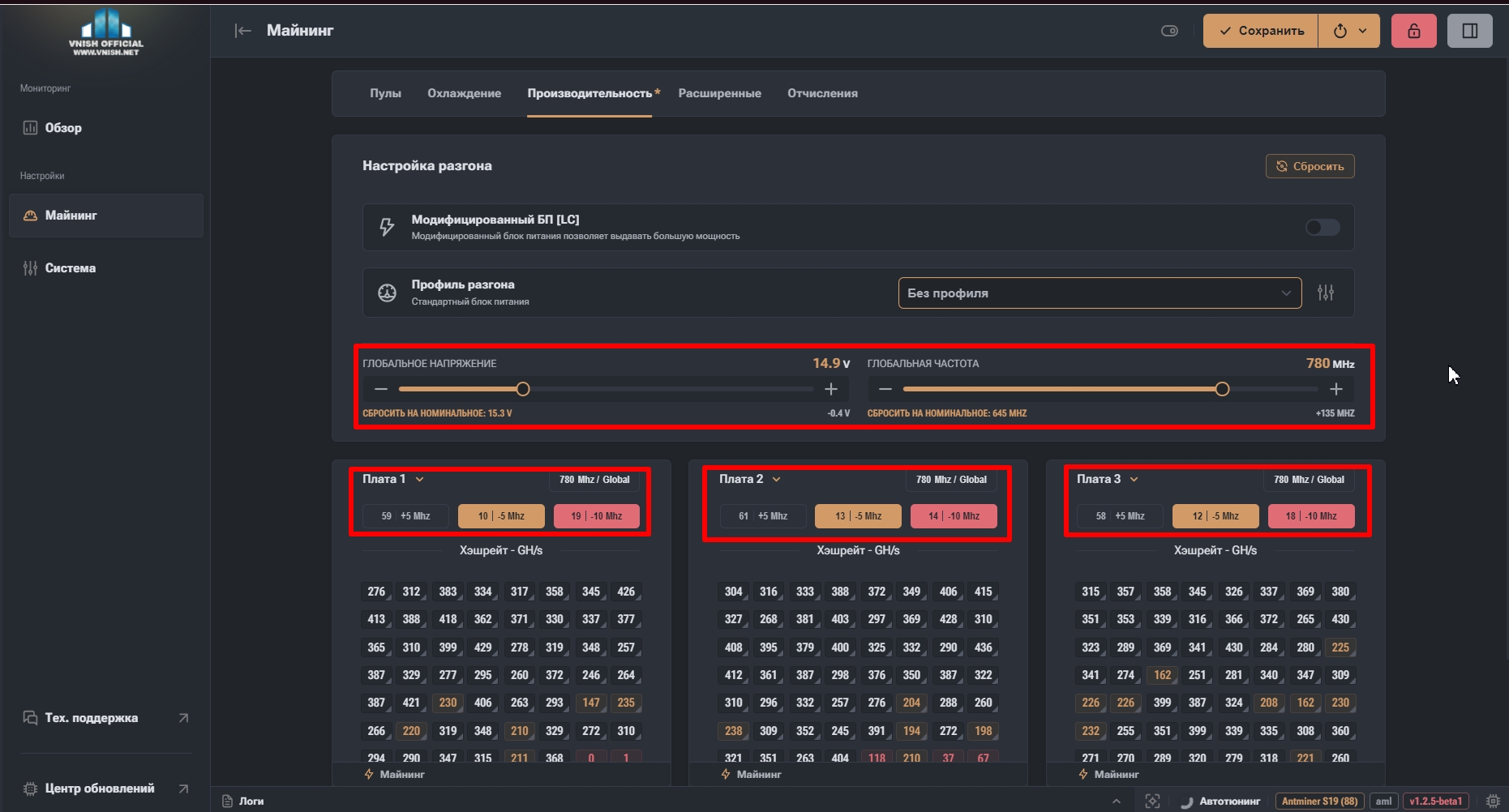
1. Откройте вкладку "Майнинг"
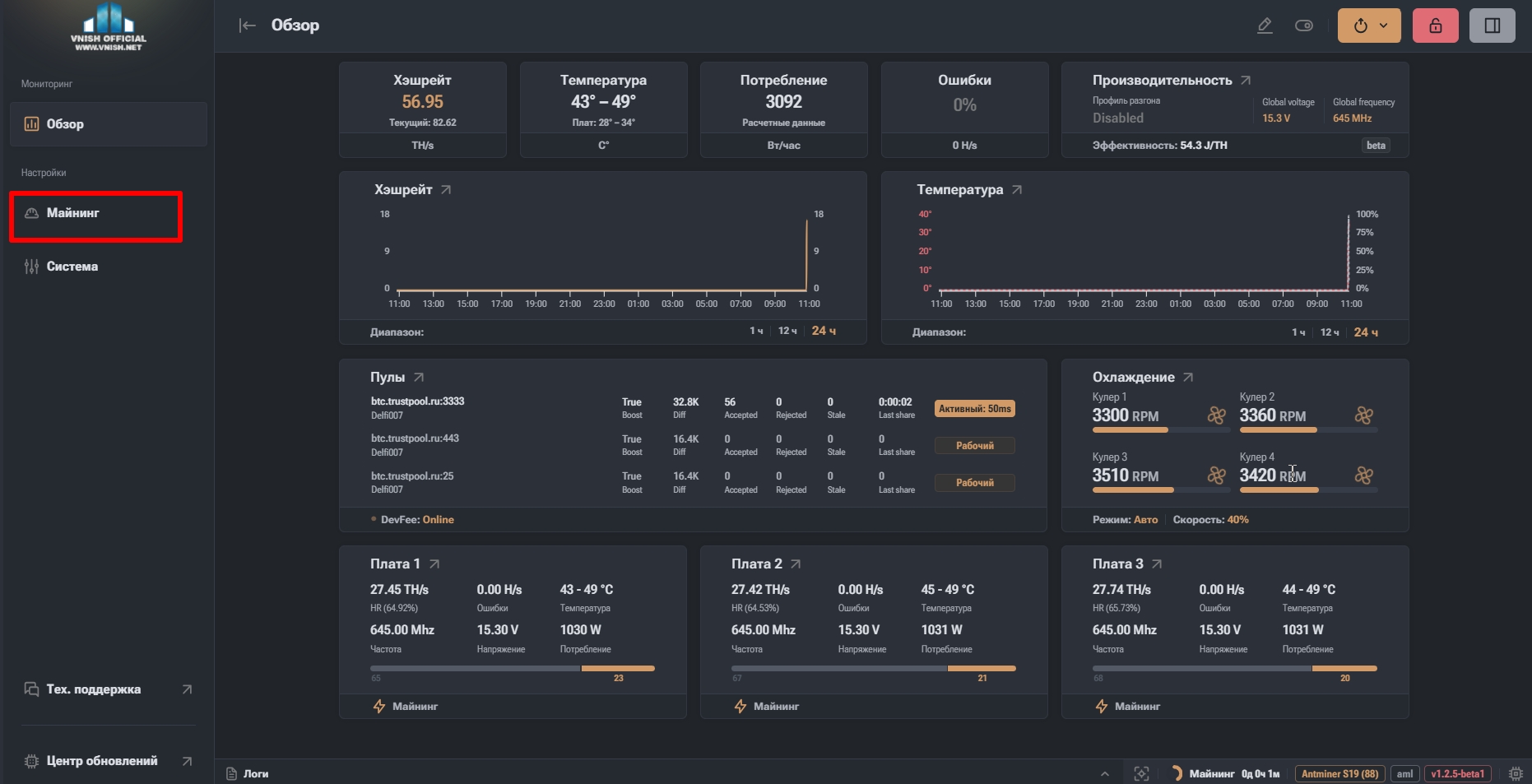
2. Перейдите в раздел "Производительность"
2.1 Нажмите на "Сброс настроек автотюна"
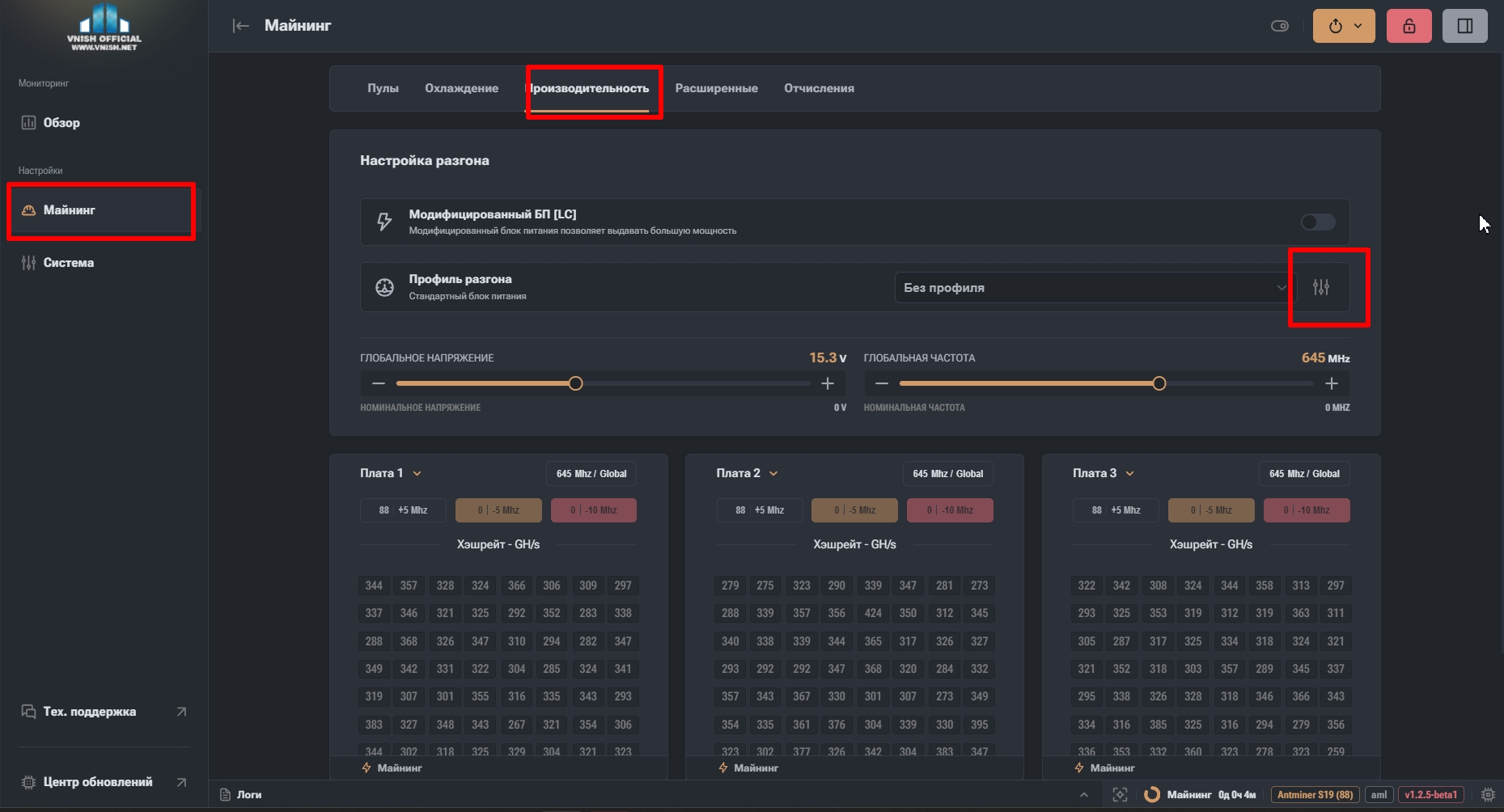
3. Выберите какой профиль необходимо сбросить
3.1 Нажмите на сбросить и перезагрузить
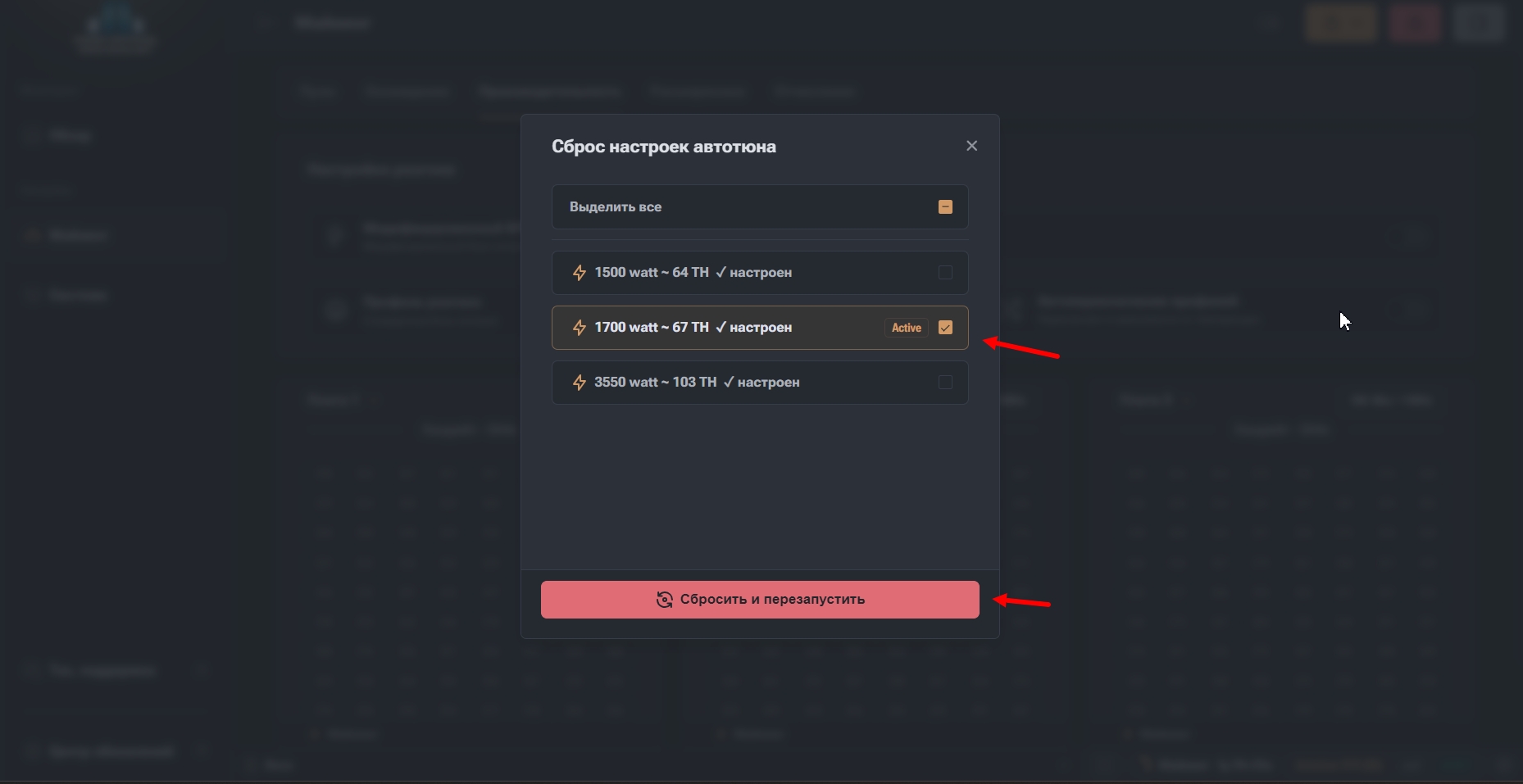
1. Во вкладке "Обзор" откройте лог
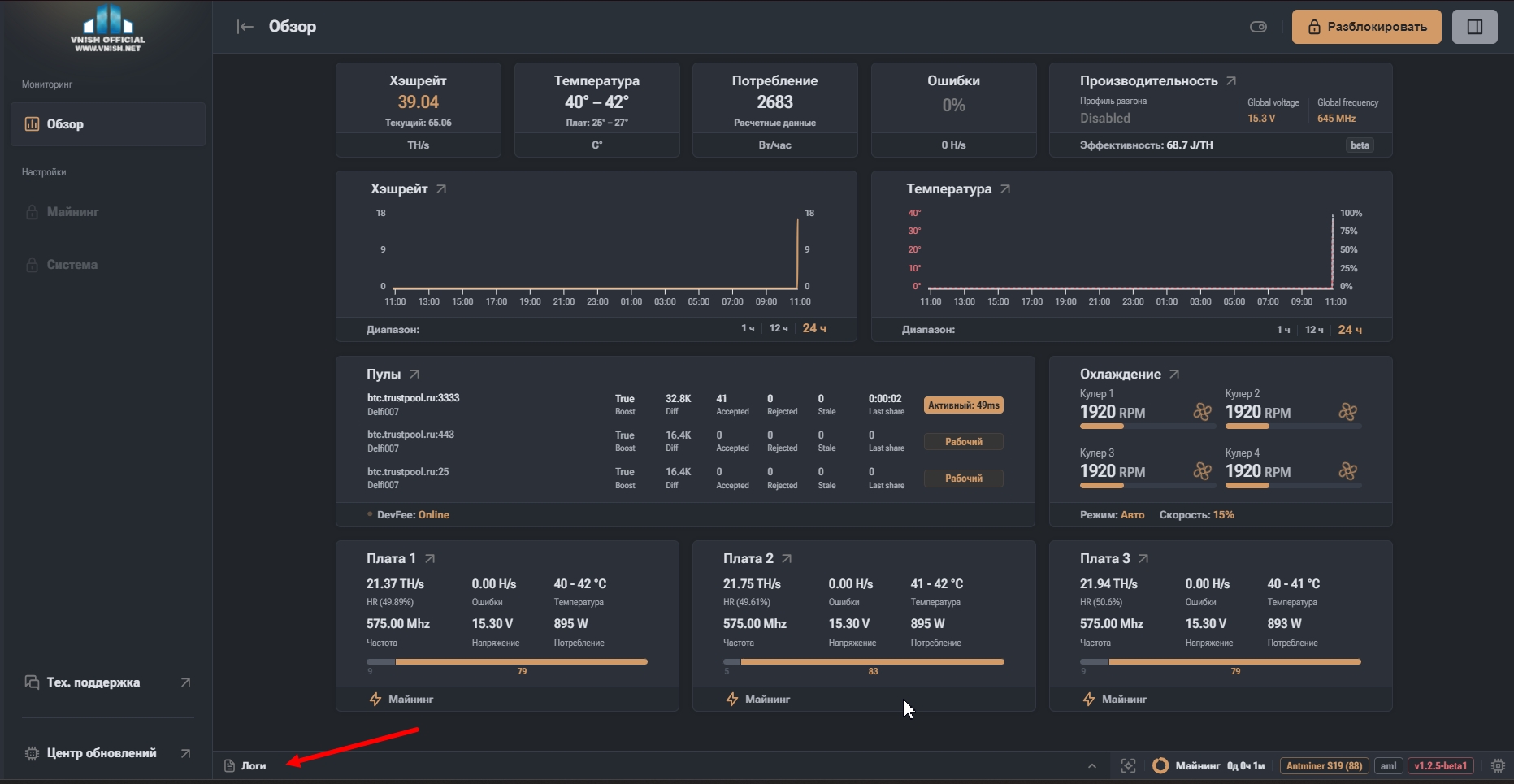
2. Нажмите на иконку "Диагностический отчет"
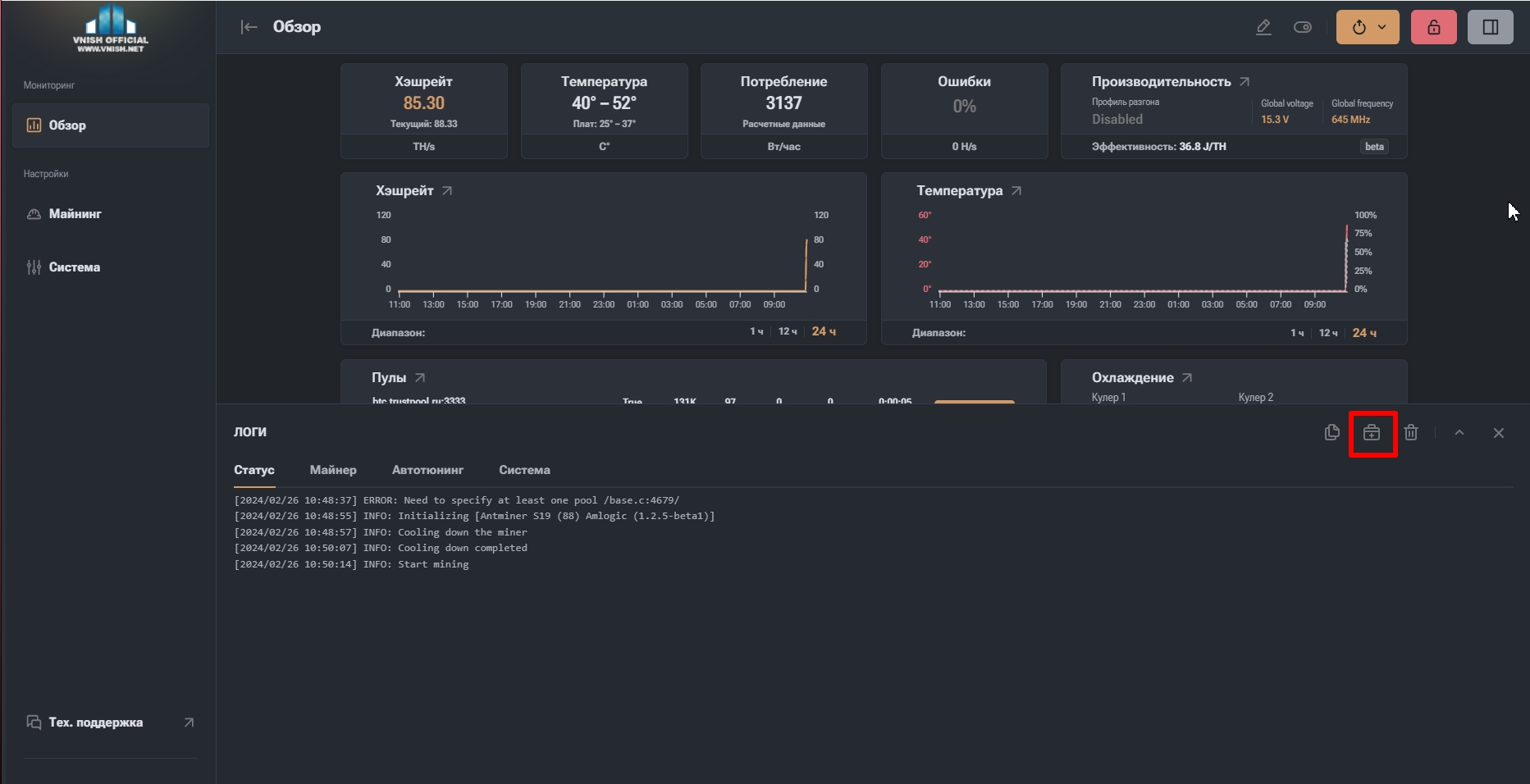
3. Опишите проблему вкратце,Нажмите на "создать отчет"
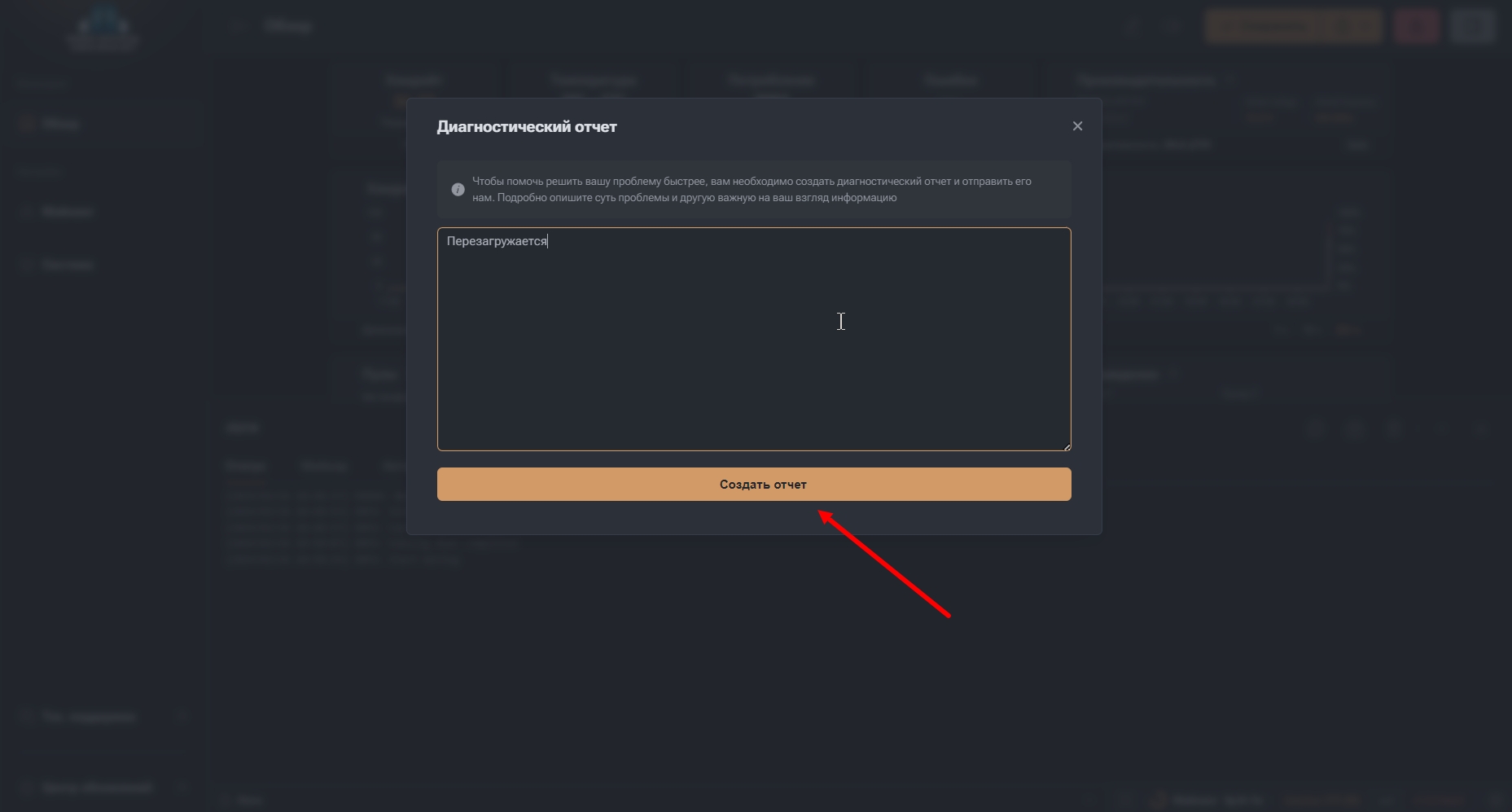
1 Скачайте файл прошивки
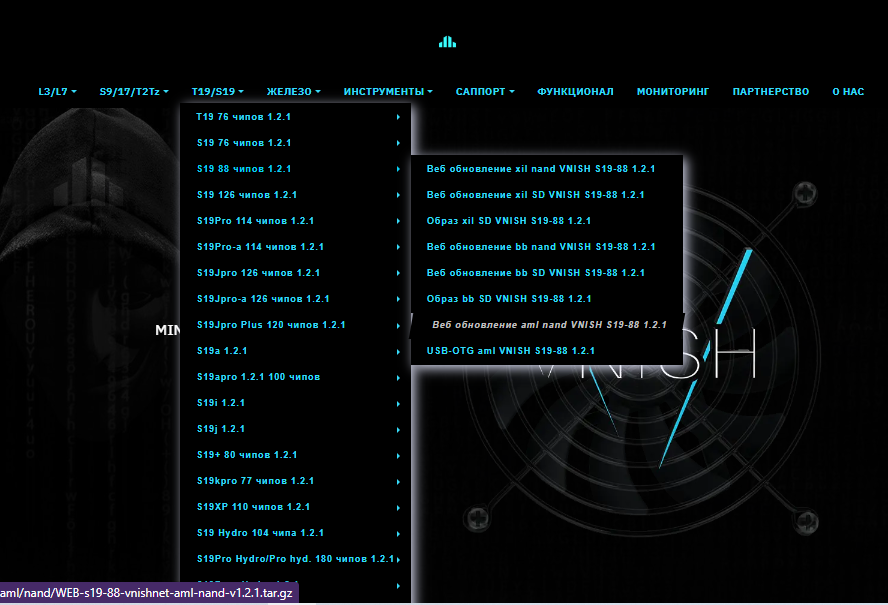
2 Откройте "Центр обновлений"
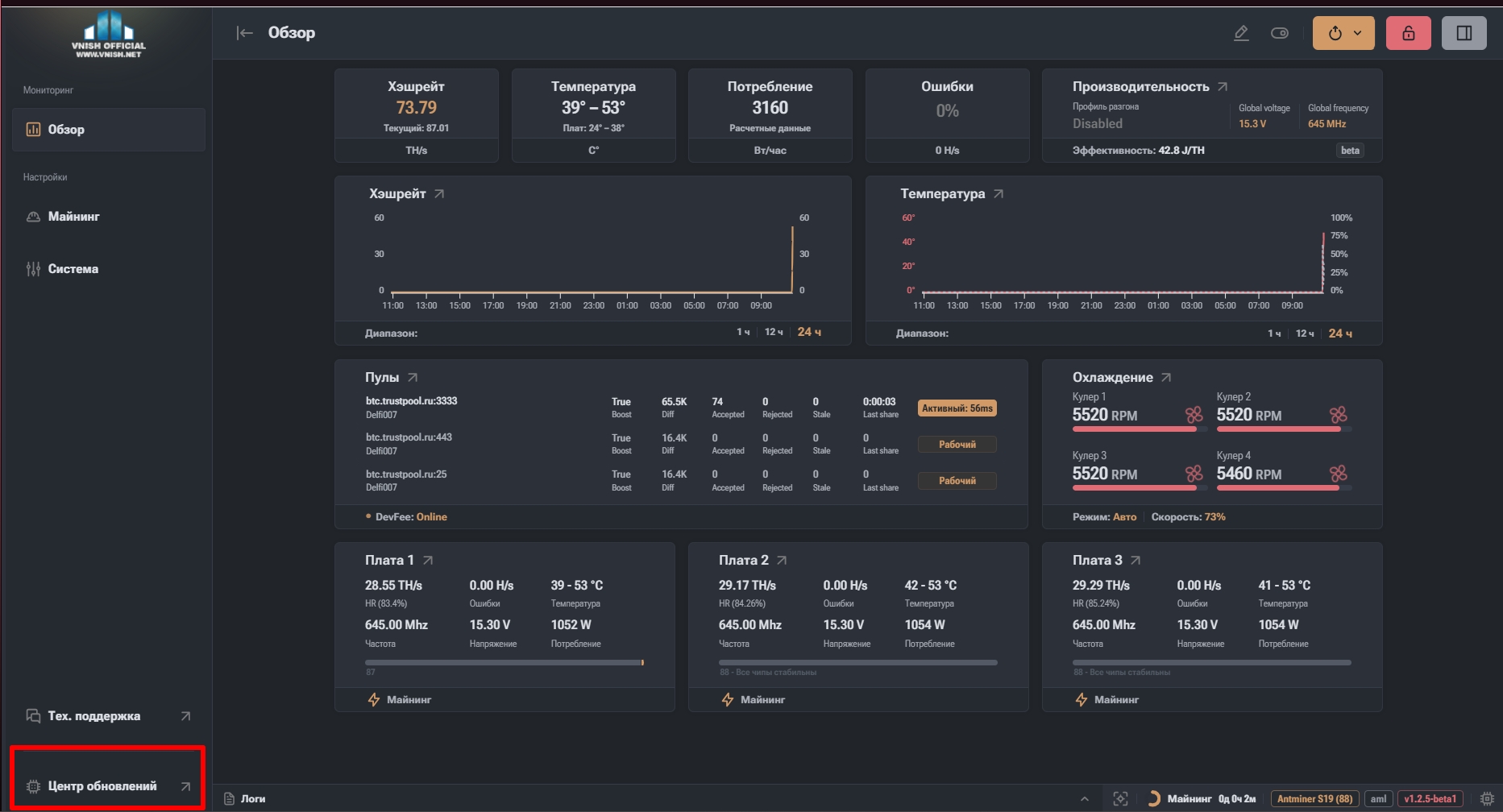
3 Нажмите на выбор или перетащите архив обновления
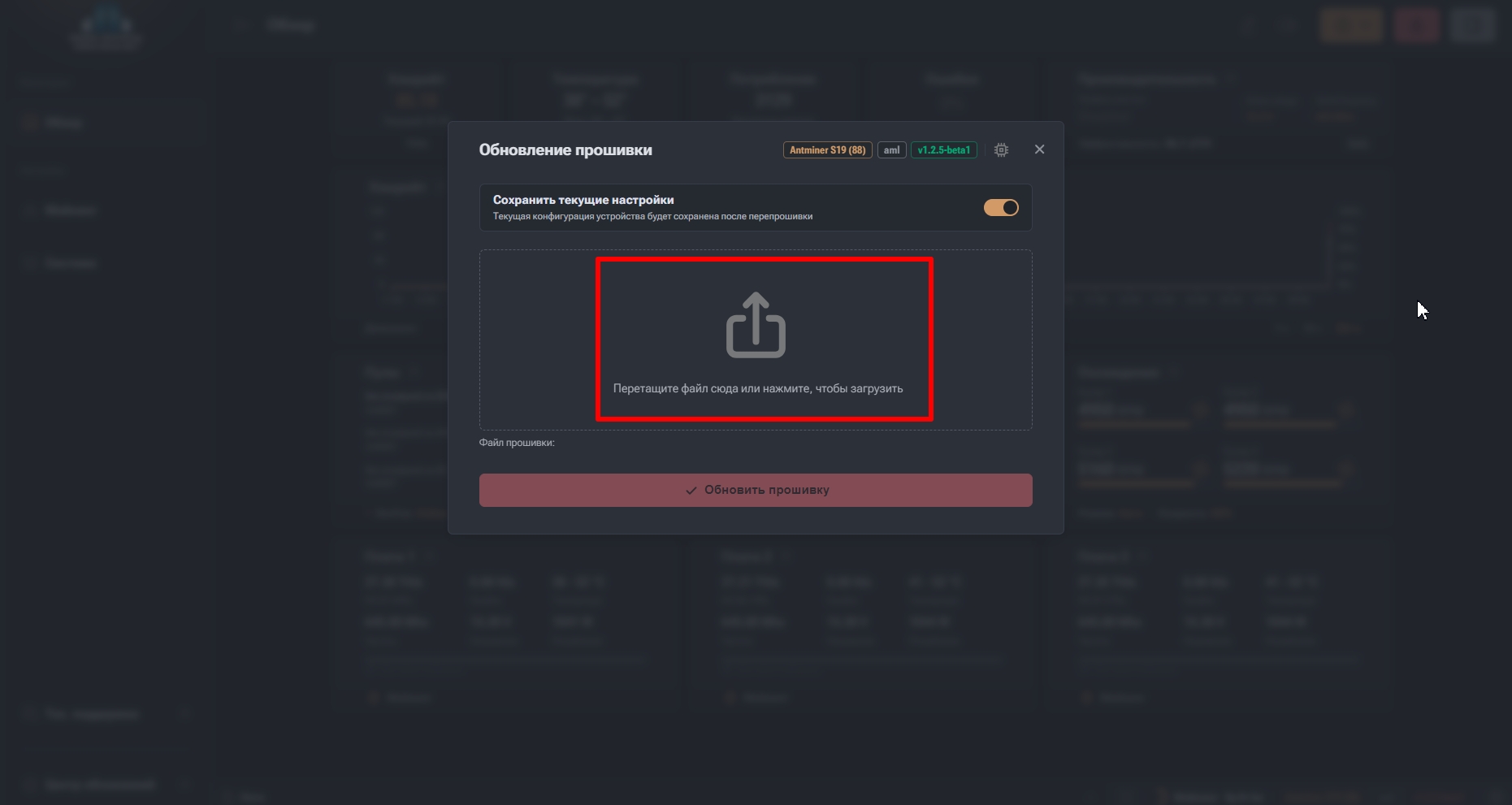
4 Выберите архив прошивки
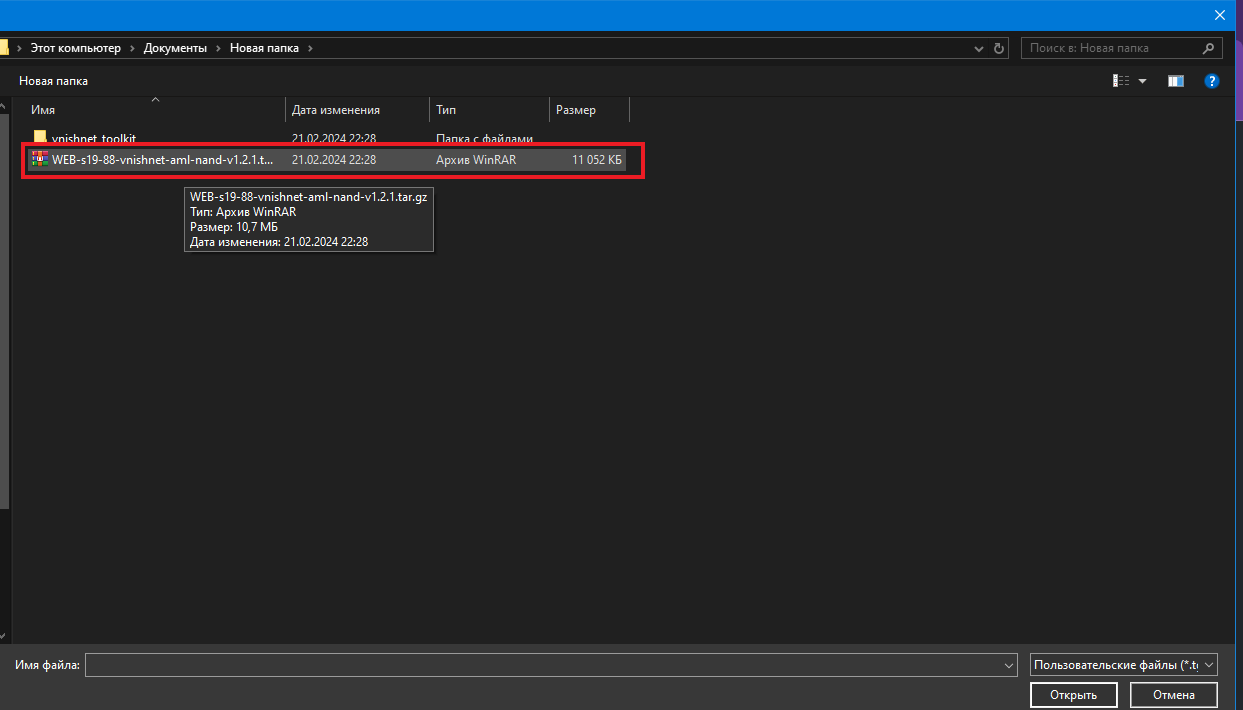
5 Нажмите "Обновить прошивку"
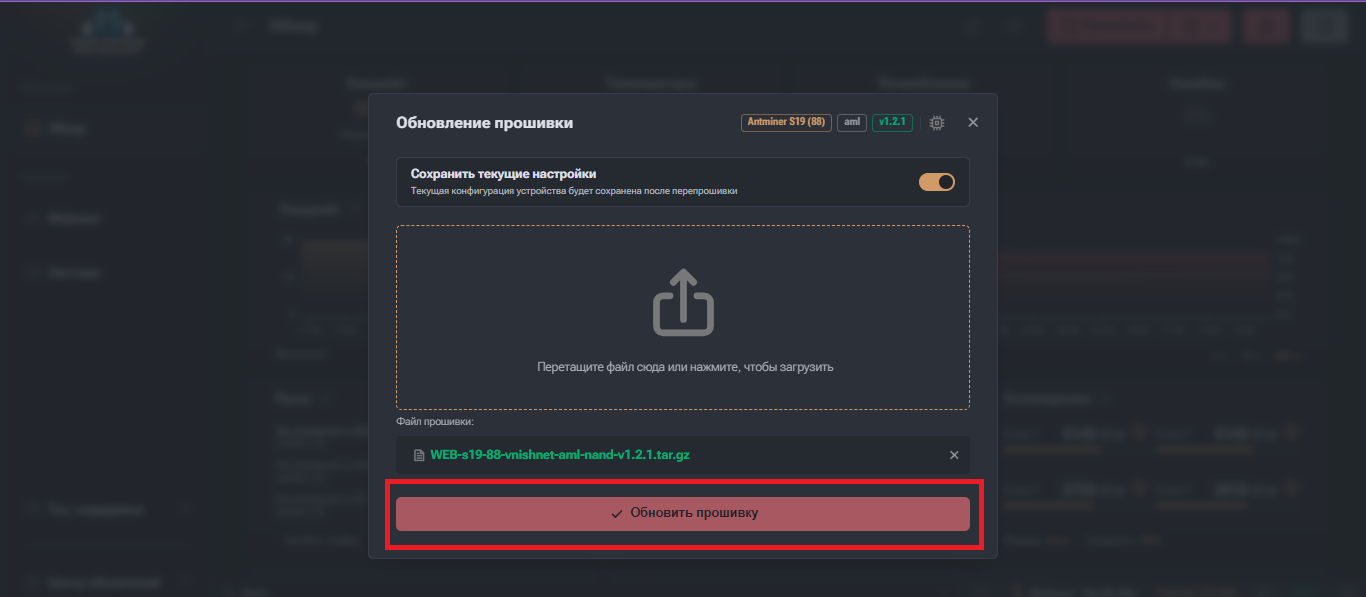
1. Откройте вкладку "Майнинг"
2. Переходим во вкладку "Отчисления"
3. Выбираем доступный регион
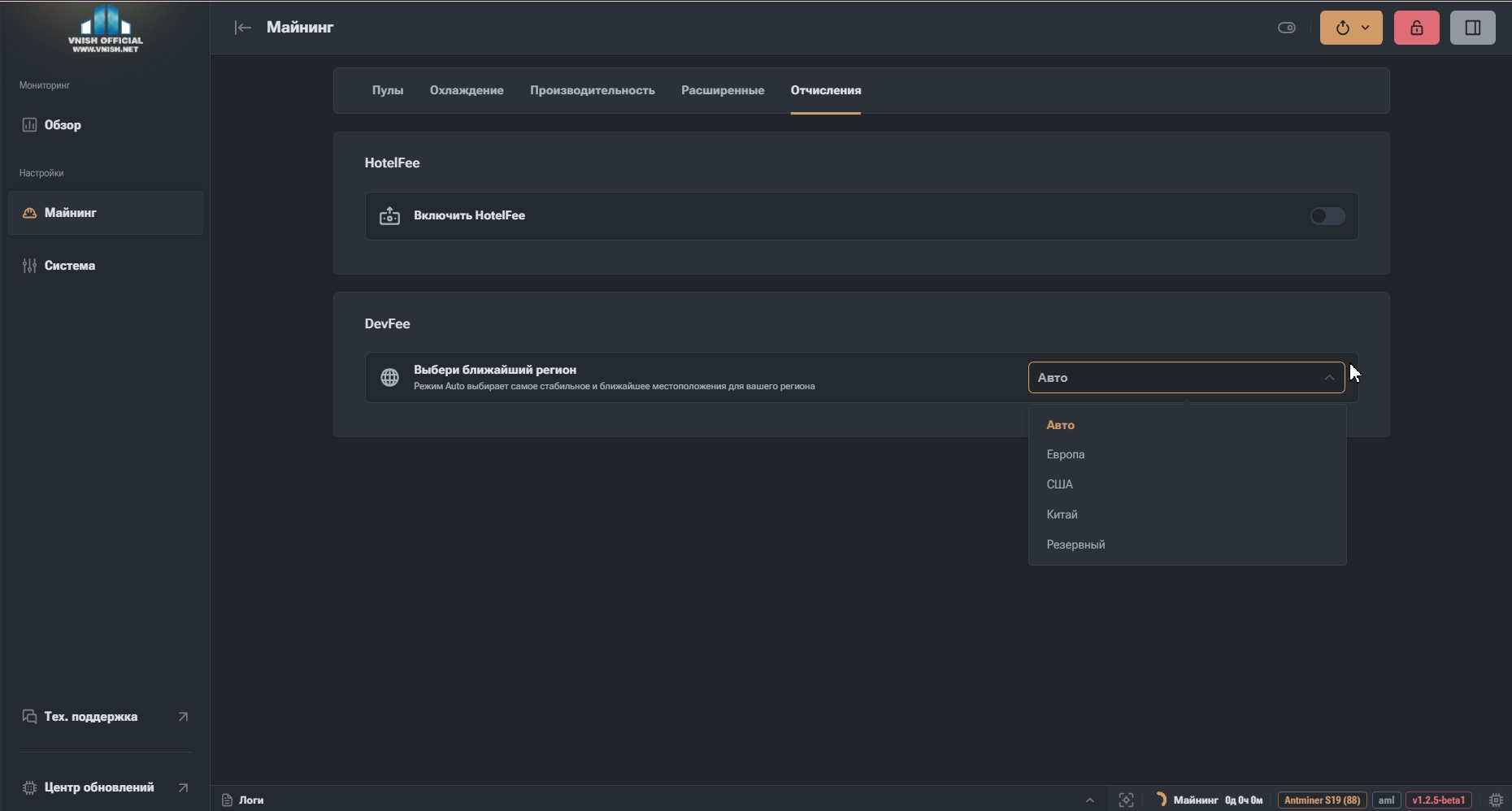
1. После смены нажимаем "Сохранить"
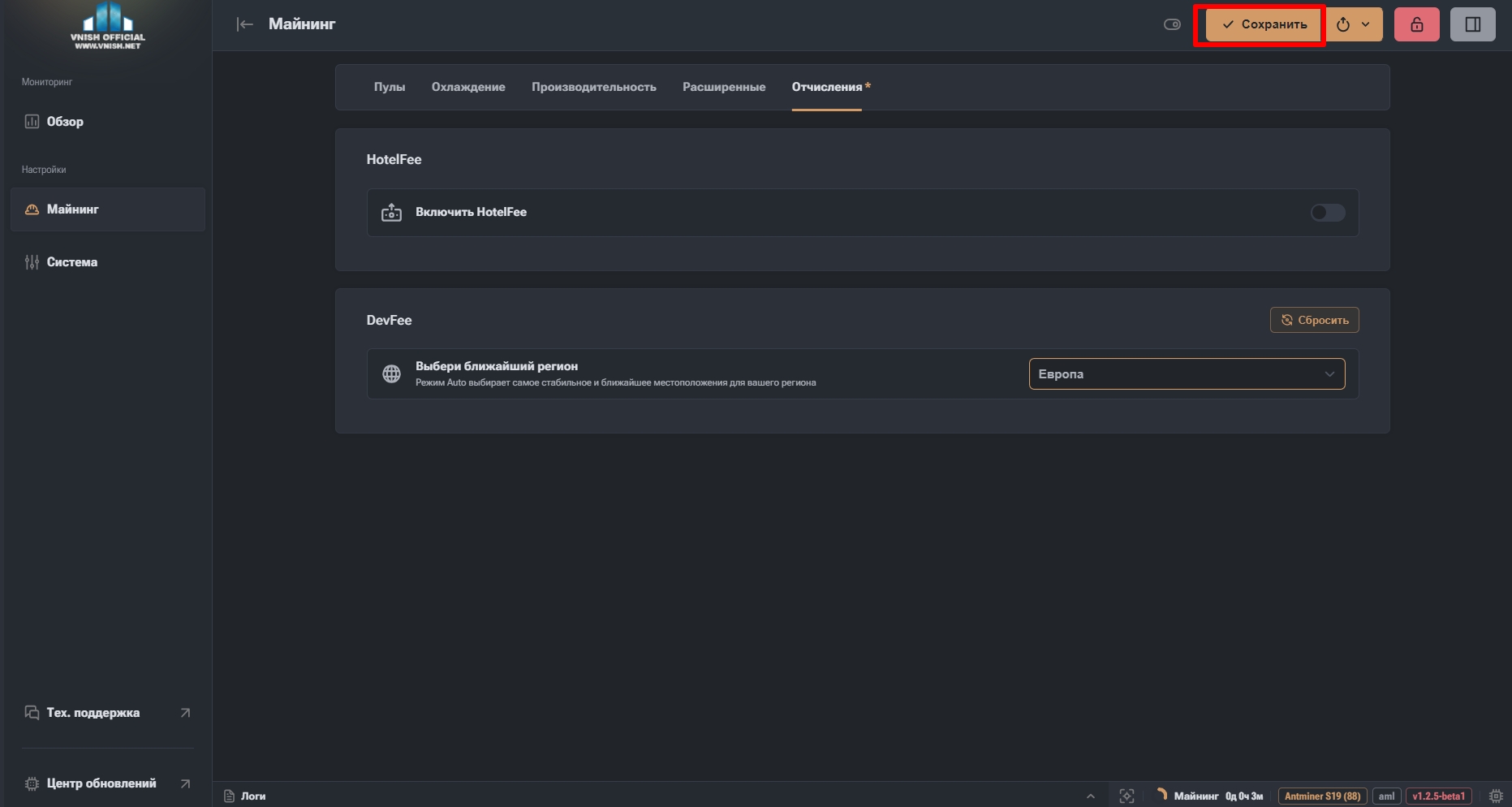
2. "Применить "
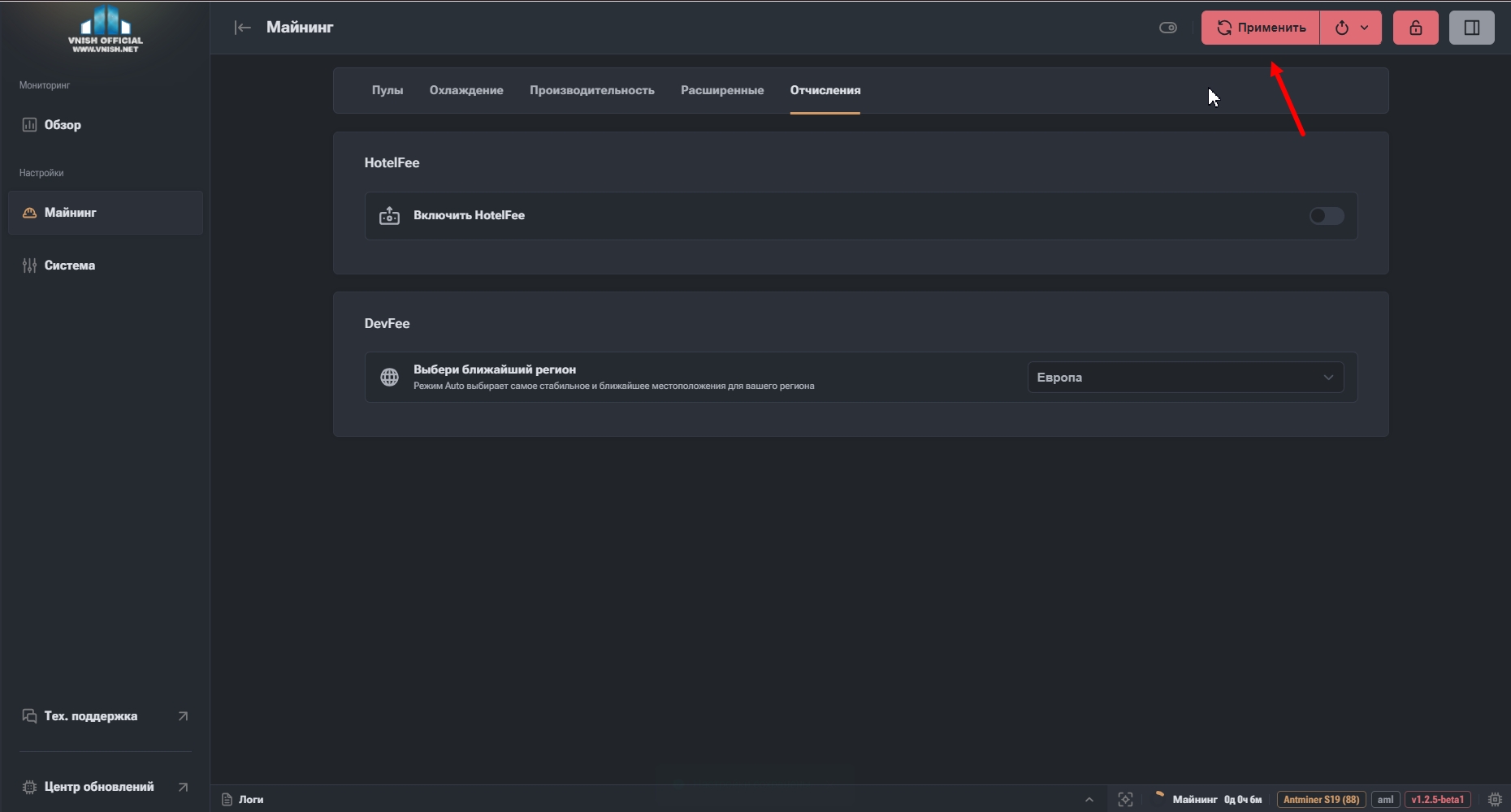
1. Нажмите на "Редактирование экрана обзора"
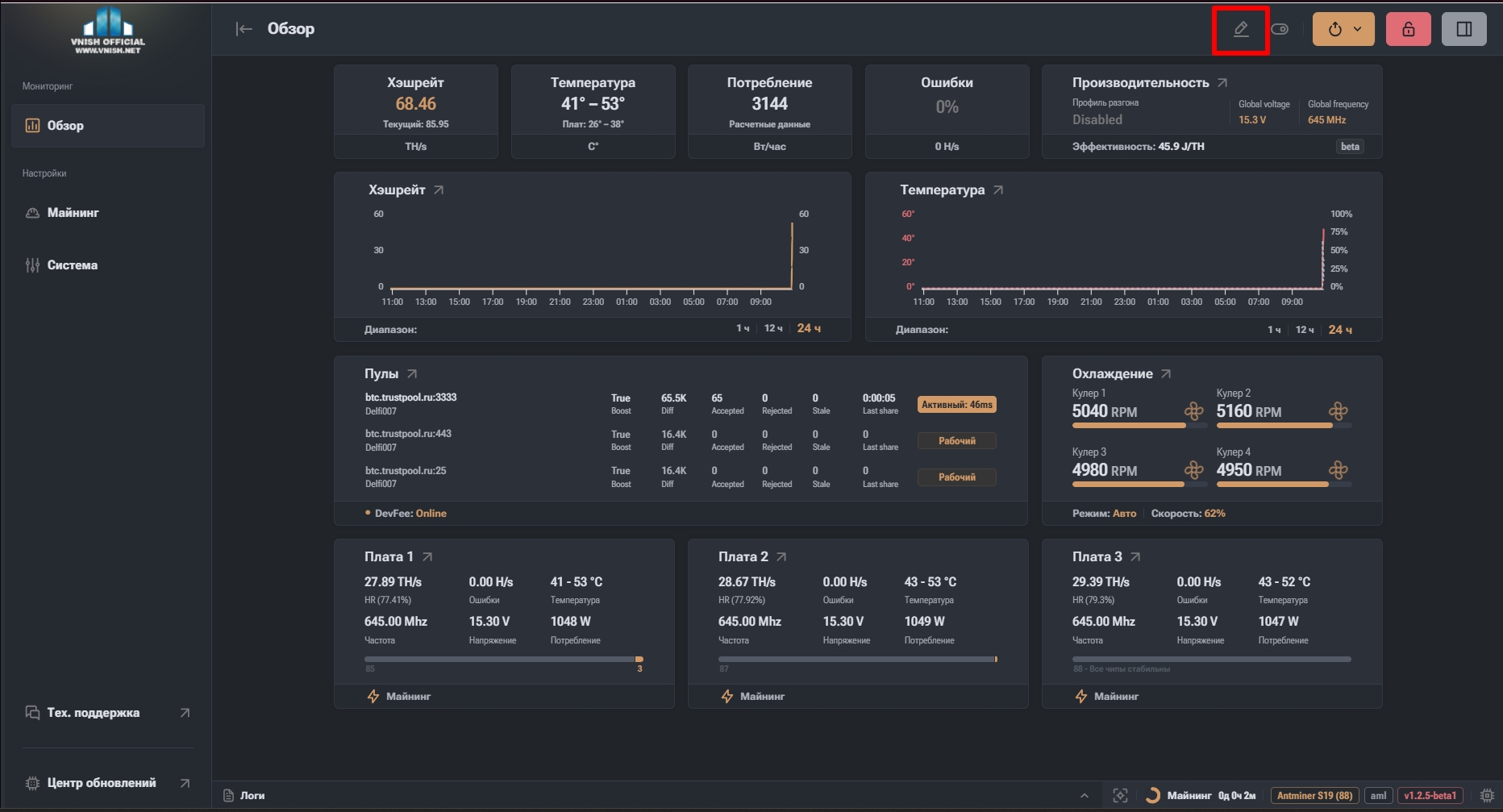
2. Наведите мышкой на виджет и переместите в удобное для вас место в веб-интерфейсе
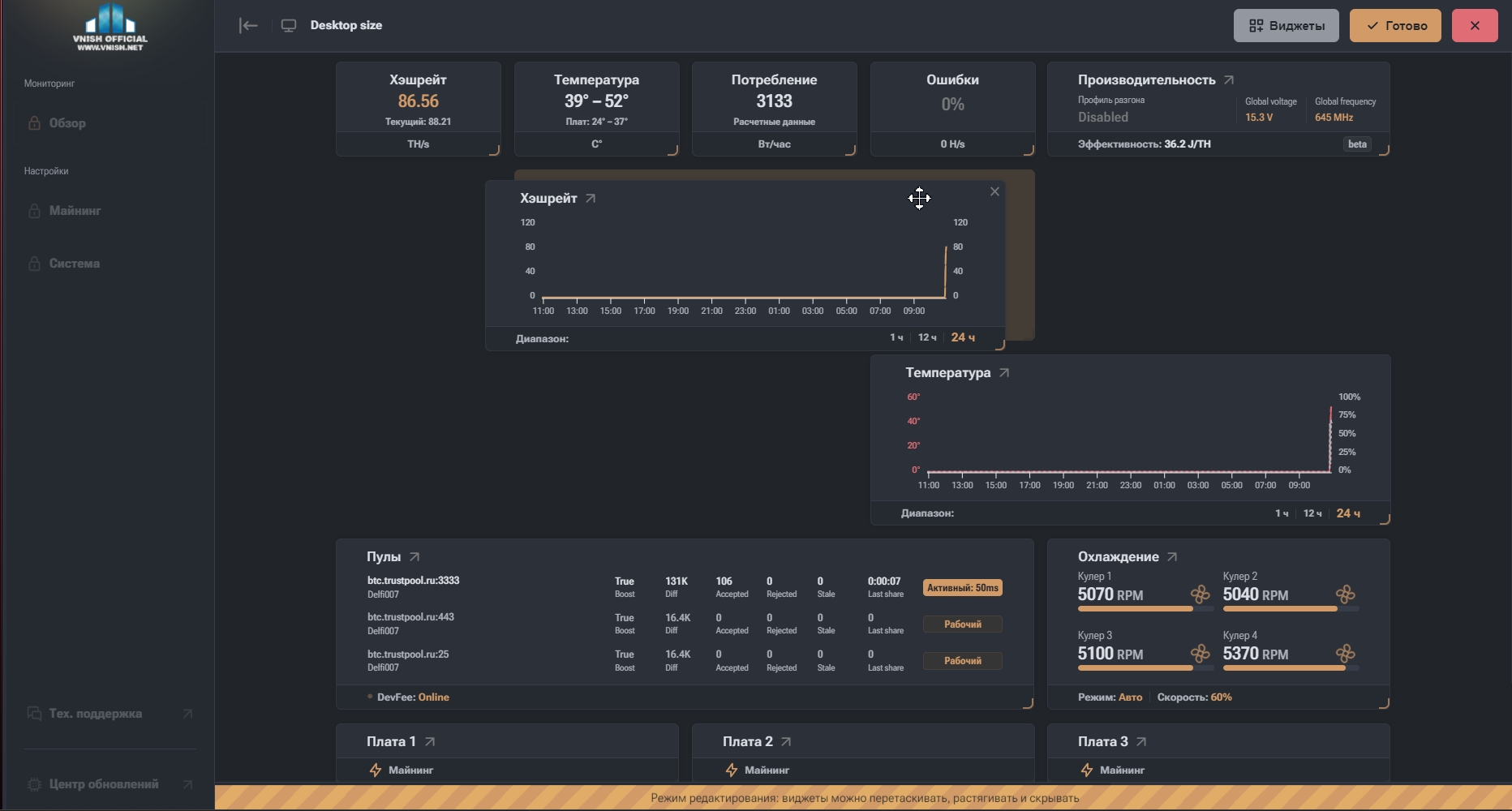
3. Нажмите на "виджеты"
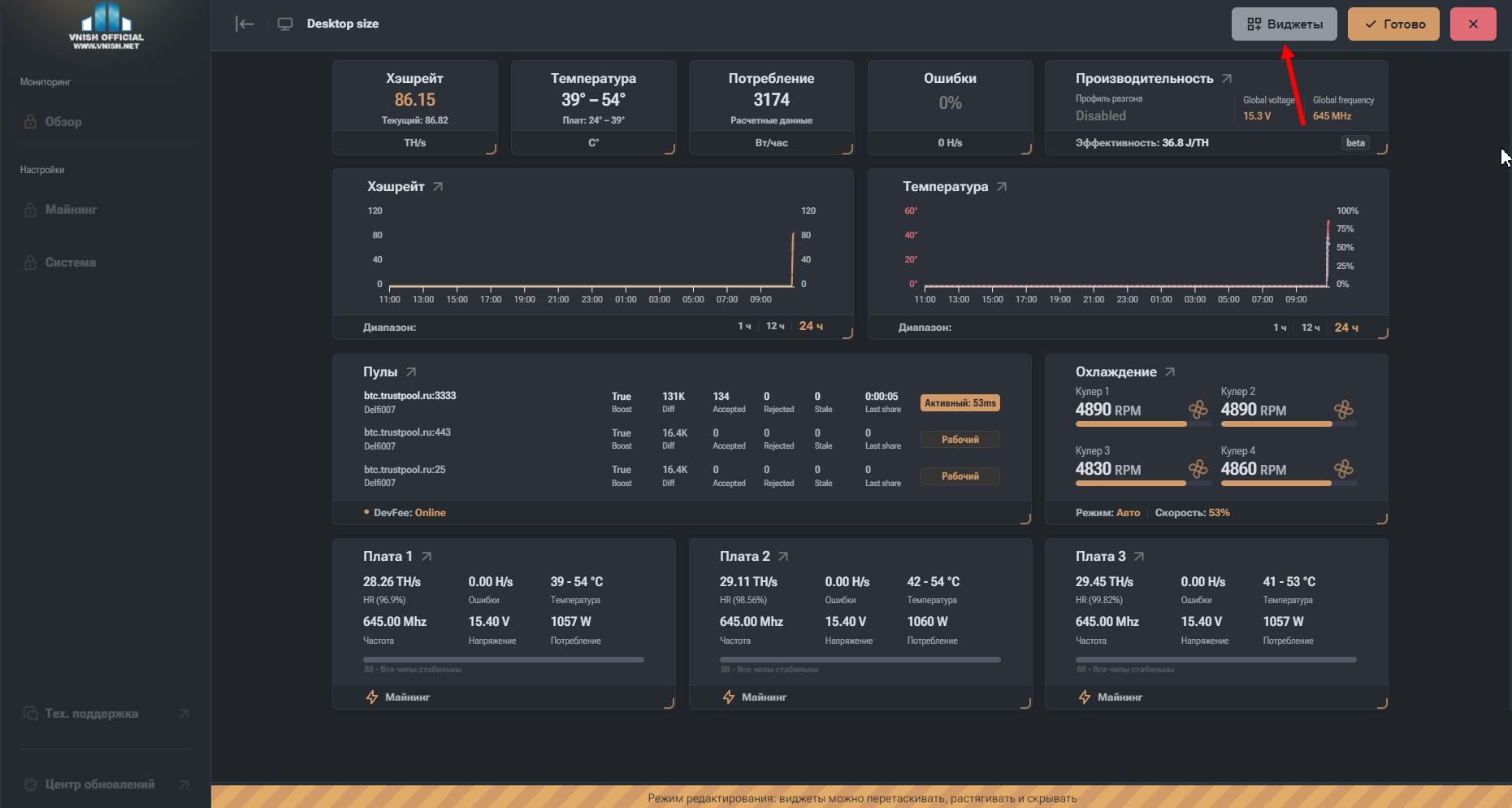
4. Выберите виджет или уберите его, поставив галочку соответственно, после изменений "Выбрать"
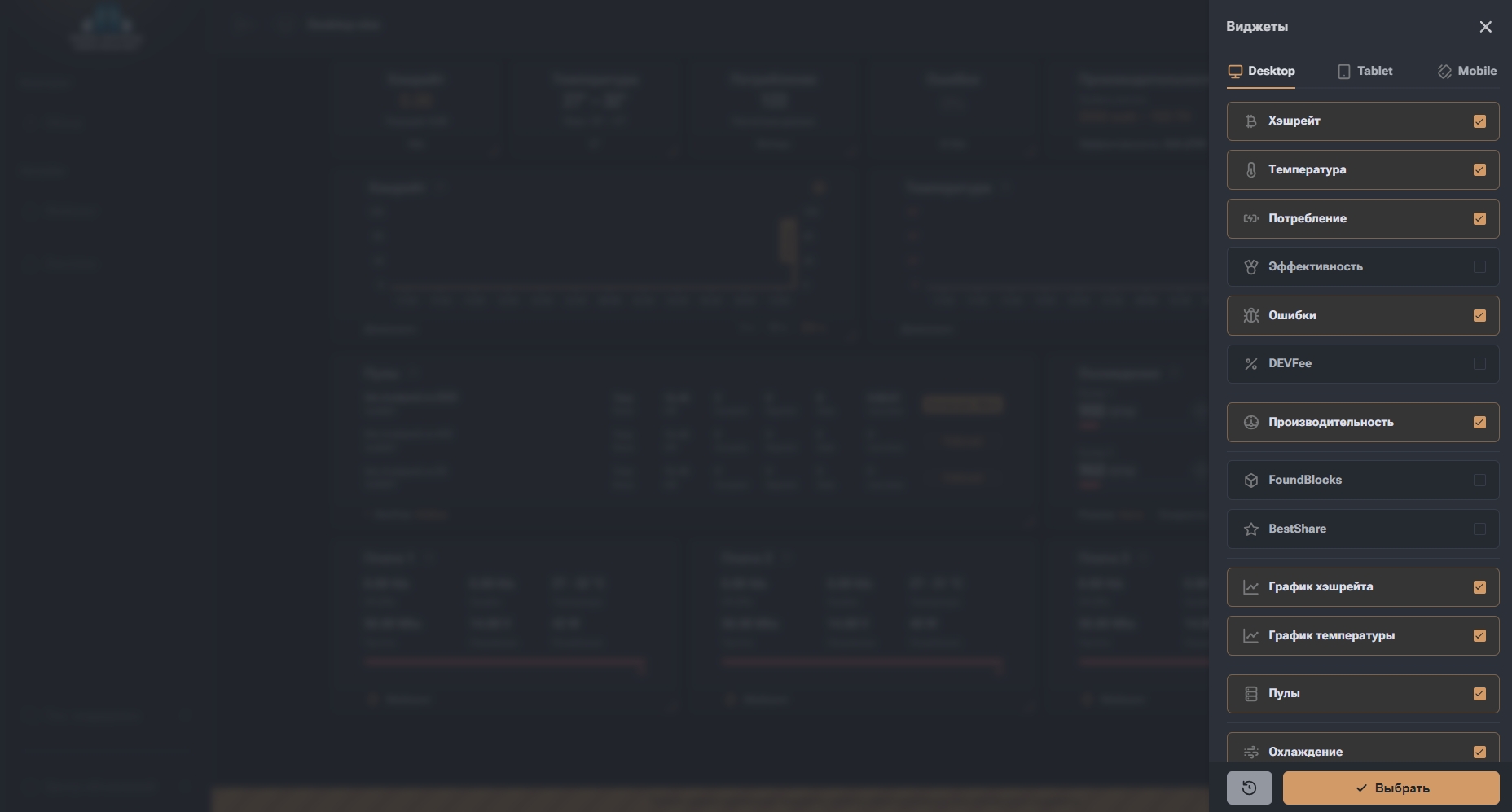
1.1 Если прошивка установлена в Nand память КПу
1.2 Переходим во вкладку "Система"
1.3 Открываем раздел "Общие"
1.4 Переходим в "Бэкап и востановление" нажимаем на "Раскрыть панель"
1.5 Выберите раздел "Вернуться на стоковую прошивку"